Sony MHC-V21D operation manual [de]
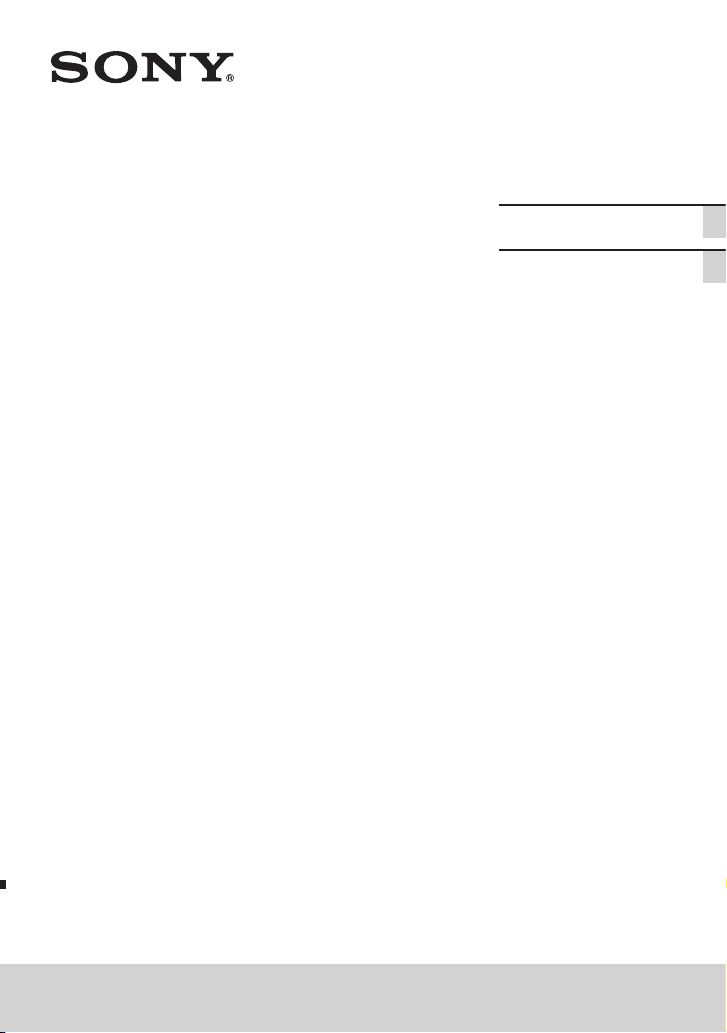
Home Audio System
Bedienungsanleitung
Gebruiksaanwijzing
DE
NL
MHC-V21D
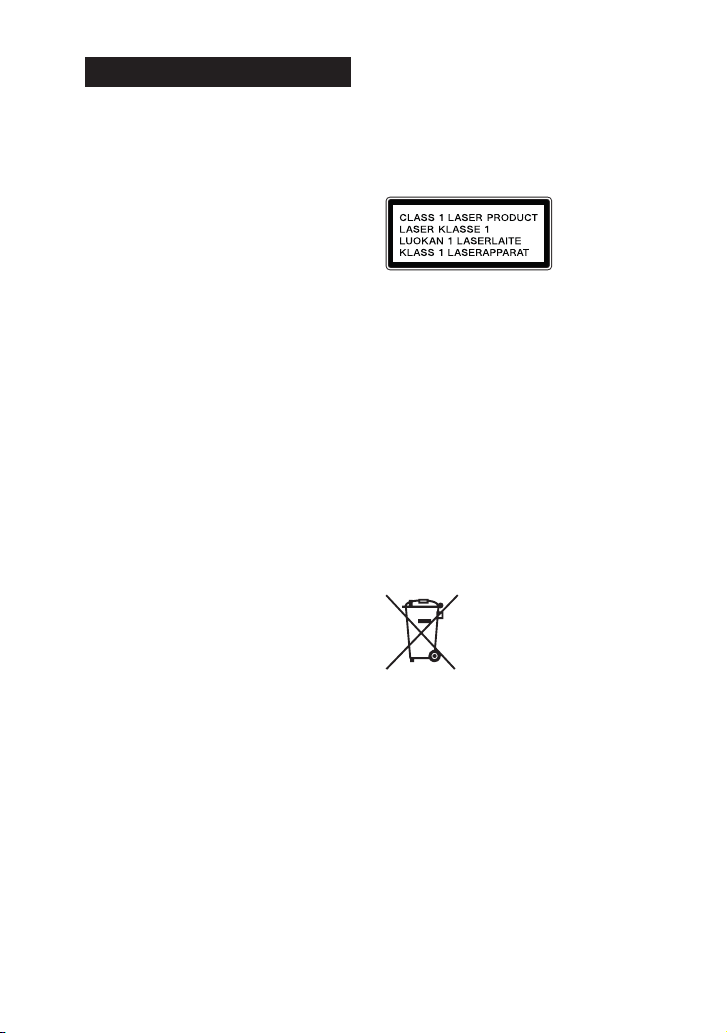
WARNUNG
Um Feuergefahr zu verringern, decken
Sie die Lüftungsöffnungen des Geräts
nicht mit Zeitungen, Tischdecken,
Vorhängen usw. ab.
Setzen Sie das Gerät auch keinen
offenen Flammen (z. B. brennenden
Kerzen) aus.
Um Feuergefahr und die Gefahr eines
elektrischen Schlags zu verringern,
setzen Sie das Gerät keinem Tropfoder Spritzwasser aus, und stellen Sie
keine Gefäße mit Flüssigkeiten darin,
wie z. B. Vasen, auf das Gerät.
Schließen Sie das Gerät an eine leicht
zugängliche Netzsteckdose an, da
das Gerät mit dem Netzstecker vom
Stromnetz getrennt wird. Sollten an
dem Gerät irgendwelche Störungen
auftreten, ziehen Sie sofort den
Netzstecker aus der Netzsteckdose.
Stellen Sie das Gerät nicht an
einem beengten Ort, wie z. B. in
einem Bücherregal oder einem
Einbauschrank, auf.
Das Gerät bleibt auch in
ausgeschaltetem Zustand mit dem
Stromnetz verbunden, solange das
Netzkabel mit der Netzsteckdose
verbunden ist.
Nur zur Verwendung in Innenräumen.
Für Produkte mit
CE-Kennzeichnung
Die Gültigkeit der CE-Kennzeichnung
ist auf lediglich die Länder beschränkt,
in denen sie rechtlich durchgesetzt
wird, vor allem in den Ländern des
EWR (Europäischen Wirtschaftsraums).
VORSICHT
Es besteht Explosionsgefahr, wenn
beim Ersetzen der Batterie ein falscher
Batterietyp gewählt wird.
Schützen Sie Akkus und Batterien bzw.
Geräte mit eingelegten Akkus oder
Batterien vor übermäßiger Hitze, wie z.
B. direktem Sonnenlicht und Feuer.
DE
2
VORSICHT
Bei Verwendung von optischen
Instrumenten zusammen mit
diesem Produkt wird die Gefahr für
Augenverletzungen erhöht.
Für Kunden in Europa
Dieses Gerät wird als LASERPRODUKT
der KLASSE 1 (CLASS 1 LASER) unter
IEC 60825-1:2007 klassifiziert. Dieses
Zeichen befindet sich außen an der
Rückseite.
Entsorgung von gebrauchten
Batterien und Akkus und
gebrauchten elektrischen und
elektronischen Geräten
(anzuwenden in den Ländern
der Europäischen Union und
anderen Ländern mit einem
separaten Sammelsystem für
diese Produkte)
Das Symbol auf dem
Produkt, der Batterie/dem
Akku oder der Verpackung
weist darauf hin, dass das
Produkt oder die Batterie/
der Akku nicht als
normaler Haushaltsabfall zu
behandeln sind. Ein zusätzliches
chemisches Symbol Pb (Blei) unter der
durchgestrichenen Mülltonne
bedeutet, dass die Batterie/der Akku
einen Anteil von mehr als 0,004 % Blei
enthält. Durch Ihren Beitrag zum
korrekten Entsorgen des Produktes
und der Batterie/des Akkus schützen
Sie die Umwelt und die Gesundheit
Ihrer Mitmenschen. Umwelt und
Gesundheit werden durch falsches
Entsorgen gefährdet. Materialrecycling
hilft, den Verbrauch von Rohstoffen zu
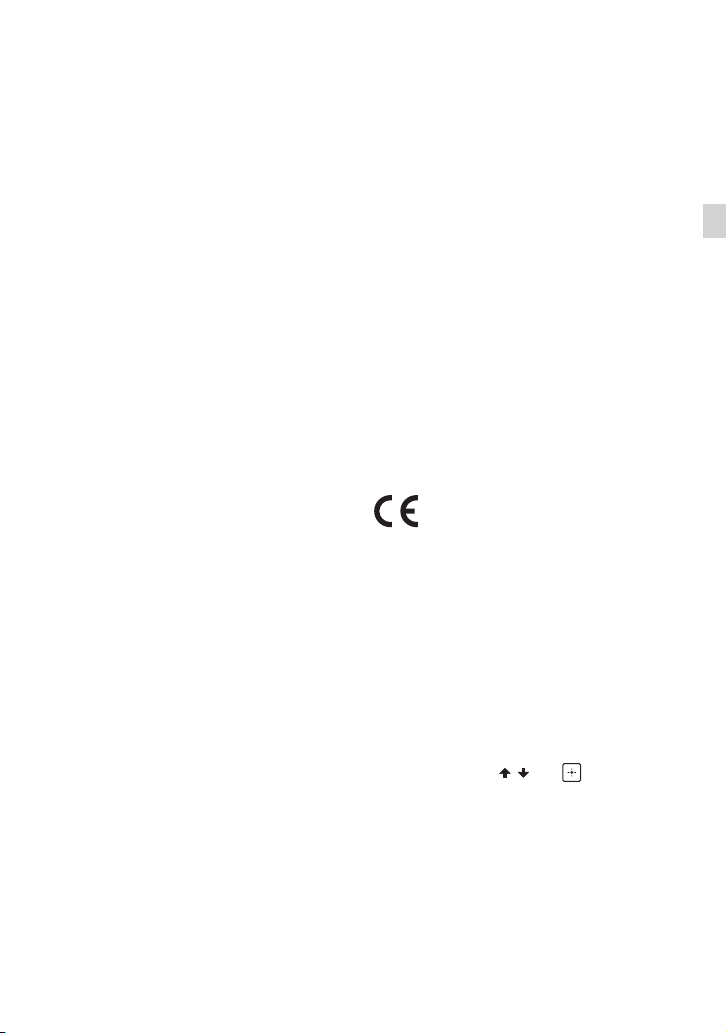
verringern. Bei Produkten, die auf
Grund ihrer Sicherheit, der
Funktionalität oder als Sicherung vor
Datenverlust eine ständige
Verbindung zur eingebauten Batterie/
zum eingebauten Akku benötigen,
sollte die Batterie/der Akku nur durch
qualifiziertes Servicepersonal
ausgetauscht werden. Um
sicherzustellen, dass das Produkt und
die Batterie/der Akku korrekt entsorgt
werden, geben Sie das Produkt zwecks
Entsorgung an einer geeigneten
Annahmestelle für das Recycling von
elektrischen und elektronischen
Geräten ab. Für alle anderen Batterien/
Akkus entnehmen Sie die Batterie/den
Akku bitte entsprechend dem Kapitel
über die sichere Entfernung der
Batterie/des Akkus. Geben Sie die
Batterie/den Akku an einer geeigneten
Annahmestelle für das Recycling von
Batterien/Akkus ab. Weitere
Informationen über das Recycling
dieses Produkts oder der Batterie/des
Akkus erhalten Sie von Ihrer Gemeinde,
den kommunalen
Entsorgungsbetrieben oder dem
Geschäft, in dem Sie das Produkt
gekauft haben. Hinweis für
Lithiumbatterien: Bitte geben Sie nur
entladene Batterien an den
Sammelstellen ab. Wegen
Kurzschlussgefahr überkleben Sie bitte
die Pole der Batterie mit Klebestreifen.
Sie erkennen Lithiumbatterien an den
Abkürzungen Li oder CR.
Hinweis für Kunden: Die
folgenden Informationen
gelten nur für Geräte, die in
Ländern verkauft werden, in
denen EU-Richtlinien gelten.
Dieses Produkt wurde von oder für die
Sony Corporation hergestellt.
EU Importeur: Sony Europe Limited.
Anfragen an den Importeur oder zur
Produktkonformität auf Grundlage
der Gesetzgebung in Europa senden
Sie bitte an den Bevollmächtigten
Sony Belgium, bijkantoor van Sony
Europe Limited, Da Vincilaan 7-D1, 1935
Zaventem, Belgien.
Hiermit erklärt Sony Corporation,
dass diese Funkanlage der Richtlinie
2014/53/EU entspricht.
Der vollständige Text der
EU-Konformitätserklärung ist unter der
folgenden Internetadresse verfügbar:
http://www.compliance.sony.de/
Diese Funkanlage soll mit den
genehmigten Softwareversionen
verwendet werden, die in der EUKonformitätserklärung angegeben
sind. Die auf dieser Funkanlage
aufgespielte Software wurde
dahingehend überprüft, dass sie die
maßgeblichen Anforderungen der
Richtlinie 2014/53/EU erfüllt.
Sie können die Softwareversion
überprüfen, indem Sie OPTIONS
drücken und dann „SYSTEM“ –
„VERSION“ mittels / und wählen.
Dieses Gerät wurde getestet, und es
wurde herausgefunden, dass es bei
Verwendung eines Verbindungskabels,
das kürzer als 3Meter ist, die in der
EMV-Vorschrift festgelegten
Grenzwerte erfüllt.
DE
3
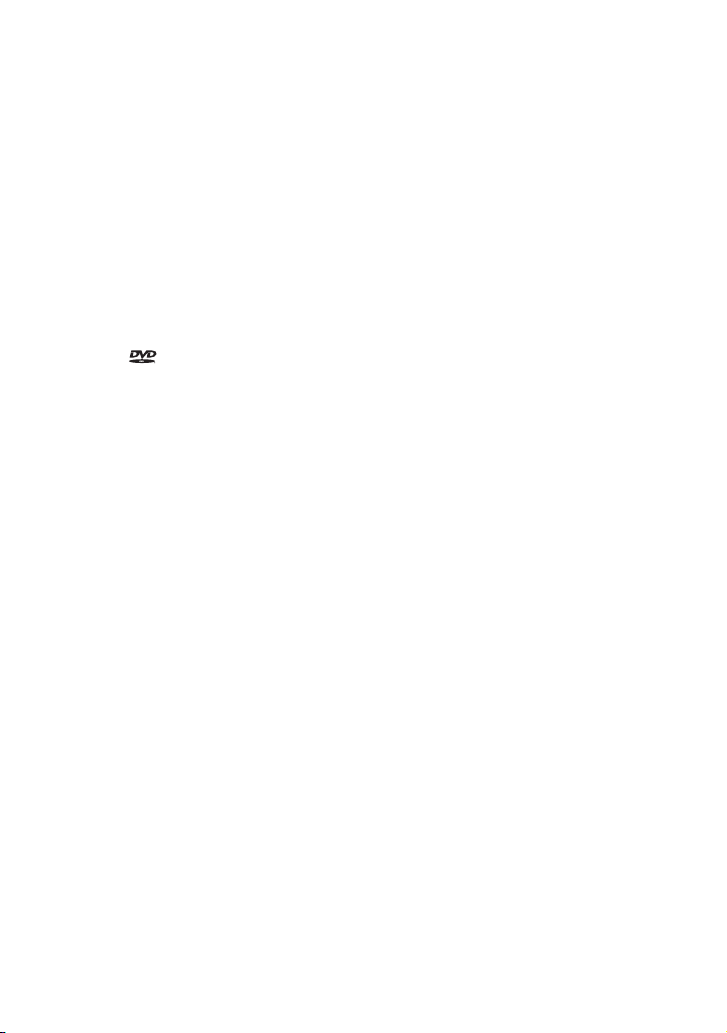
Dieses Home Audio System ist für
folgende Zwecke gedacht:
• Wiedergabe von Musik/Video-
Quellen auf Discs oder USB-Geräten
• Übertragen von Musik auf
USB-Geräte
• Hören von Radiosendern
• Hören des Fernsehtons
• Wiedergabe von Musikquellen auf
BLUETOOTH-Geräten
• Geselliges Beisammensein mit den
Funktionen „Verkabelte Partykette“
und „Drahtlose Partykette“
Lizenz und Markenhinweis
• Das ist eine Marke der DVD
Format/Logo Licensing Corporation.
• Die Logos von „DVD+RW“,
„DVD-RW“, „DVD+R“, „DVD-R“, „DVD
VIDEO“ und „CD“ sind Marken.
• WALKMAN® und das WALKMAN®-
Logo sind eingetragene
Markenzeichen der Sony
Corporation.
• MPEG Layer-3 Audio-
Kodierungstechnologie und Patente
wurden von Fraunhofer IIS und
Thomson lizenziert.
• Windows Media ist eine
eingetragene Marke oder Marke der
Microsoft Corporation in den USA
und/oder in anderen Ländern.
• Dieses Produkt ist durch bestimmte
geistige Eigentumsrechte der
Microsoft Corporation geschützt.
Die Verwendung oder Distribution
dieser Technologie außerhalb
dieses Produktes ohne Lizenz
von Microsoft oder eines
bevollmächtigten MicrosoftTochterunternehmens ist untersagt.
• Dieses System ist mit Dolby* Digital
ausgestattet.
* In Lizenz von Dolby Laboratories
gefertigt. Dolby, Dolby Audio und das
Doppel-D-Symbol sind Warenzeichen
von Dolby Laboratories.
DE
4
• Dieses System ist mit High-
Definition Multimedia Interface
(HDMI™)-Technologie ausgestattet.
Die Begriffe HDMI und HDMI HighDefinition Multimedia Interface
sowie das HDMI-Logo sind Marken
oder eingetragene Marken von
HDMI Licensing Administrator, Inc.
in den Vereinigten Staaten und
anderen Ländern.
• „BRAVIA“ ist eine Marke der Sony
Corporation.
• LDAC™ und das LDAC-Logo sind
Marken der Sony Corporation.
• Der Schriftzug und die Logos von
BLUETOOTH® sind eingetragene
Marken und Eigentum von
Bluetooth SIG, Inc., und ihre
Verwendung durch die Sony
Corporation erfolgt unter Lizenz.
Andere Marken und Markennamen
sind Eigentum der jeweiligen
Rechteinhaber.
• N-Mark ist eine Marke oder
eingetragene Marke von NFC Forum,
Inc. in den USA und in anderen
Ländern.
• Android ist eine Marke von Google
LLC.
• Google Play und das Google Play-
Logo sind Marken von Google LLC.
• Apple, iPhone und iPod touch sind
in den USA und in anderen Ländern
eingetragene Markenzeichen
von Apple Inc. App Store ist ein
Dienstleistungszeichen von Apple
Inc.

• Die Verwendung des „Made for
Apple“-Markenemblems bedeutet,
dass ein Zubehör speziell für den
Anschluss an das(die) AppleProdukt(e) entwickelt wurde, die im
Markenemblem bezeichnet sind,
und vom Entwickler für die Erfüllung
der Apple-Leistungsstandards
zertifiziert wurde. Apple übernimmt
keine Verantwortung für den
Betrieb dieses Geräts oder dessen
Einhaltung von Sicherheits- und
gesetzlichen Standards.
• DIESES PRODUKT IST GEMÄSS DER
PATENTPORTFOLIO-LIZENZ MPEG-4
VISUAL FÜR DIE PERSÖNLICHE,
NICHT-GEWERBLICHE NUTZUNG
DURCH VERBRAUCHER FÜR DIE
FOLGENDEN ZWECKE LIZENZIERT:
(i) ENCODIERUNG VON VIDEO
GEMÄSS DEM MPEG-4 VISUAL-
STANDARD („MPEG-4-VIDEO“)
UND/ODER
(ii) DECODIERUNG VON MPEG-4-
VIDEO, DAS EIN VERBRAUCHER
FÜR PERSÖNLICHE, NICHT-
GEWERBLICHE TÄTIGKEITEN
ENCODIERT HAT UND/ODER VON
EINEM AUTORISIERTEN MPEG-4-
VIDEO-ANBIETER BEZOGEN
WURDE.
FÜR ANDERE ZWECKE WIRD KEINE
LIZENZ ERTEILT ODER IMPLIZIERT.
WEITERE INFORMATIONEN,
EINSCHLIESSLICH ZU WERBE-,
INTERNEN UND KOMMERZIELLEN
VERWENDUNGSZWECKEN SOWIE ZU
LIZENZIERUNGEN ERHALTEN SIE VON
MPEG LA, L.L.C.
HTTP://WWW.MPEGLA.COM
• Alle anderen Marken sind Eigentum
der jeweiligen Rechteinhaber.
• In diesem Handbuch werden
Marken nicht mit ™ und ®
gekennzeichnet.
Info zur vorliegenden
Anleitung
••
Dieses Handbuch erläutert
vor allem Operationen mit der
Fernbedienung. Die gleichen
Operationen können aber
auch mit den Tasten an der
Einheit, welche gleiche oder
ähnliche Bezeichnungen haben,
durchgeführt werden.
••
Symbole, wie z.B. ,
am Anfang der einzelnen
aufgeführten Erklärungen
geben die Art der Medien an, die
zusammen mit der erläuterten
Funktion verwendet werden
können.
••
Einige Abbildungen werden als
konzeptionelle Zeichnungen
dargestellt und können von
den tatsächlichen Produkten
abweichen.
••
Die auf dem Fernsehschirm
angezeigten Elemente können je
nach Region unterschiedlich sein.
••
Die Standardeinstellung ist
unterstrichen.
••
Der in Klammern ([--]) stehende
Text erscheint auf dem
Fernsehschirm, und der in
doppelten Anführungszeichen
(„--“) eingeschlossene Text
erscheint auf dem Display.
DE
5
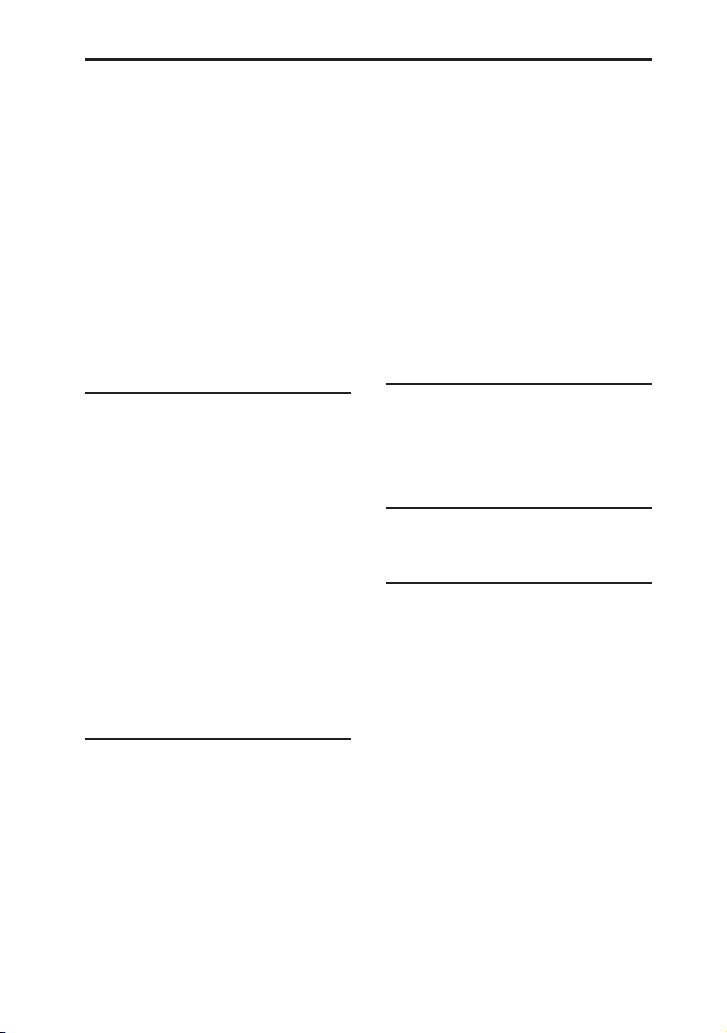
Inhaltsverzeichnis
Info zur vorliegenden
Anleitung ............................... 5
Auspacken .............................8
Abspielbare Discs oder
Dateien auf Discs/USB-
Geräten ..................................8
Websites für kompatible
Geräte ................................... 11
Hinweise zu Teilen und
Bedienelementen .................12
Vorbereitungen
Sicheres Anschließen des
Systems .................................17
Deaktivieren der
Demonstration ......................18
Einlegen der Batterien ..........18
Anschließen des
Fernsehgeräts .......................19
Ändern des Farbsystems ......21
Durchführen der
Schnelleinrichtung ................21
Ändern des Display-
Modus .................................. 22
Disc/USB-Wiedergabe
Vor Gebrauch des USB-
Geräts ................................... 22
Grundlegende Schritte für
die Wiedergabe ................... 22
Andere
Wiedergabefunktionen ....... 24
Verwenden des
Wiedergabemodus .............. 27
Wiedergabebeschränkung
einer Disc
(Kindersicherung) ................ 29
Anzeigen von
Informationen über eine
Disc oder ein USB-Gerät ......30
Verwenden des Setup-
Menüs ...................................31
USB-Übertragung
Vor Gebrauch des USB-
Geräts ...................................36
Übertragen von Musik ......... 36
Tuner
Rundfunkempfang ..............39
BLUETOOTH-Verbindung
Informationen zur
BLUETOOTH-
Funktechnologie ..................40
Pairing dieses Systems mit
einem BLUETOOTH-Gerät .....41
Wiedergabe der Musik auf
einem BLUETOOTH-Gerät .... 42
Verbinden dieses Systems
mit mehreren BLUETOOTHGeräten
(Mehrgeräteverbindung) ..... 43
One-Touch-BLUETOOTH-
Verbindung per NFC.............44
DE
6
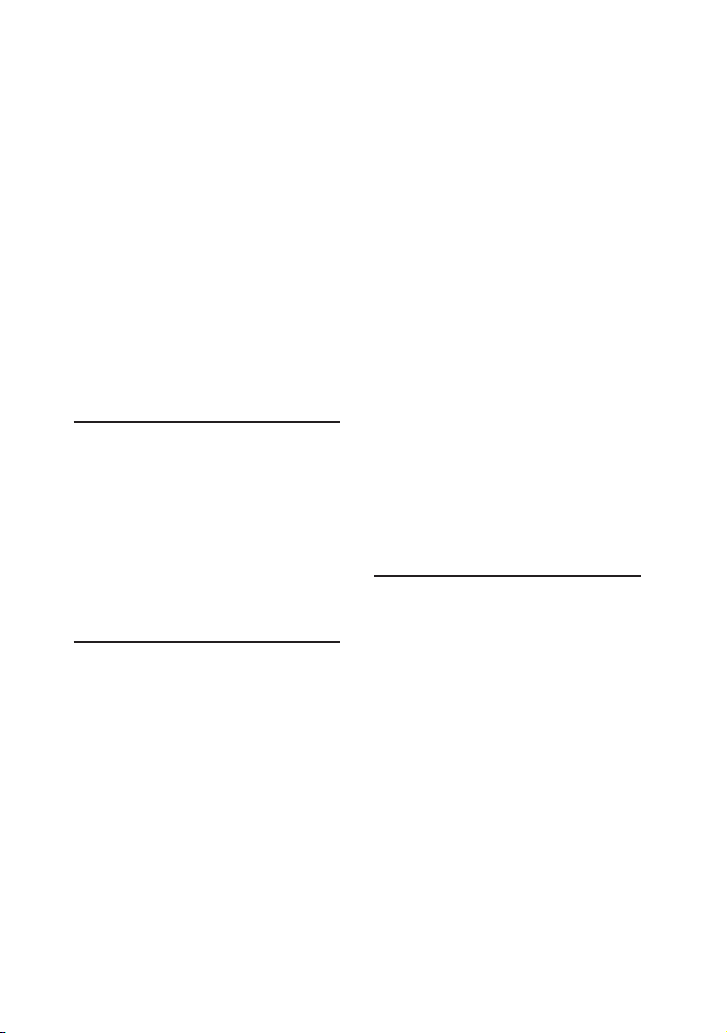
Festlegen der BLUETOOTH-
Audio-Codecs ......................45
Einstellen des BLUETOOTH-
Standby-Modus ................... 45
Ein- und Ausschalten des
BLUETOOTH-Signals ............46
Steuern des Systems mittels
Smartphone oder Tablet
(Sony | Music Center) ...........46
Feiern Sie wilde Partys mit
der App „Fiestable“ .............. 47
Erreichen und Teilen eines
Party People-Rankings und
Erhalten von Bonus-
Features mit Party King ........ 48
Regelung des Klangs
Regeln des Klangs ...............48
Auswählen des Virtuellen
Fußballmodus ...................... 49
Erstellen Ihres eigenen
Klangeffekts ......................... 49
Erzeugen einer Party-
Atmosphäre (DJ-Effekt) ........50
Sonstige Funktionen
Verwenden der Funktion
Steuerung für HDMI ..............51
Kabelgebundene
Wiedergabe mit mehreren
Systemen (Funktion
Verkabelte Partykette) .........54
Kabellose Wiedergabe mit
mehreren Systemen
(Funktion Drahtlose
Partykette) ........................... 57
Kabelloses Musikhören mit
zwei Systemen (Funktion
Lautsprechereinbindung) .... 59
Mitsingen: Karaoke ...............61
Wiedergeben des Tons
einer Gitarre ......................... 63
Wiedergeben von Musik mit
Lautsprecherlicht ................. 63
Der Ausschalttimer ..............64
Verwenden der
Sprachausgabe ....................64
Verwenden von
Zusatzausstattung ...............65
Deaktivieren der Tasten an
der Einheit
(Kindersicherung) ................ 65
Einstellen der
automatischen Standby-
Funktion ............................... 65
Aktualisierung der
Software ...............................66
Zusätzliche Informationen
Störungsbehebung .............66
Vorsichtsmaßnahmen ......... 79
Technische Daten .................81
Liste der Sprachcodes ..........84
DE
7
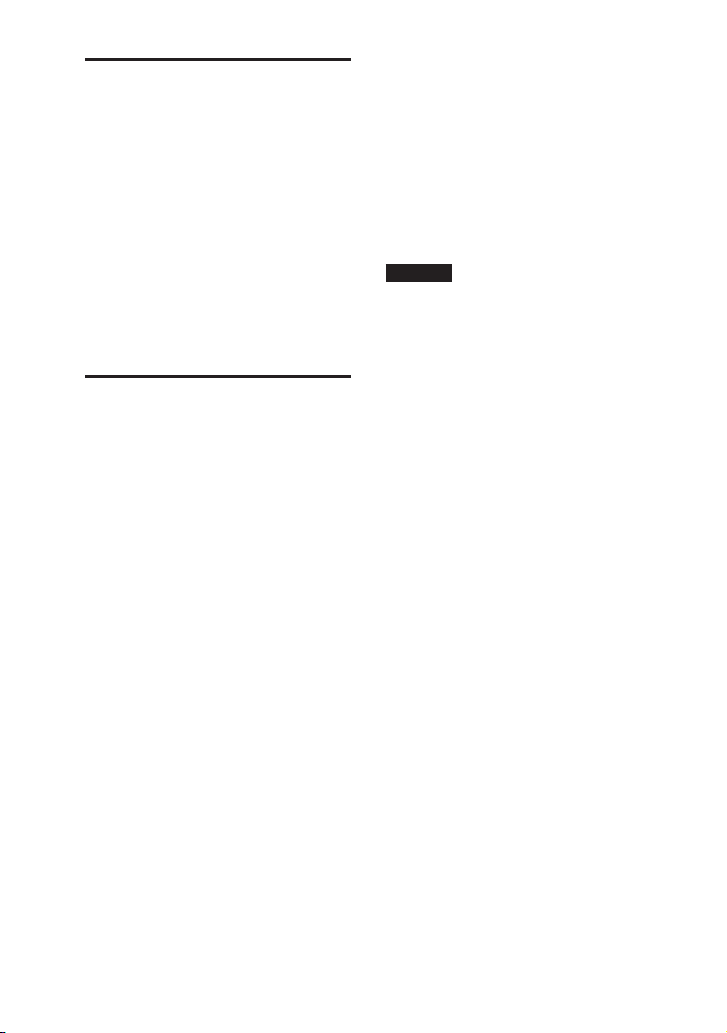
Auspacken
••
Dieses Gerät (MHC-V21D) (1)
••
Fernbedienung (1)
••
R03-Batterien der Größe AAA (2)
••
UKW-Drahtantenne (1)
••
Netzkabel (1)
••
Netzsteckeradapter* (1) (gehört
nur in bestimmten Ländern zum
Lieferumfang)
* Dieser Steckeradapter ist nicht
für den Einsatz in Chile, Paraguay
und Uruguay gedacht. Verwenden
Sie diesen Steckeradapter in den
Ländern, für die er bestimmt ist.
Abspielbare Discs oder
Dateien auf Discs/
USB-Geräten
Abspielbare Discs
••
DVD VIDEO
••
DVD-R/DVD-RW im DVD VIDEOFormat oder Videomodus
••
DVD+R/DVD+RW im DVD VIDEOFormat
••
VIDEO-CD (Discs der Versionen 1.0,
1.1 und 2.0)
••
Super-VCD
••
CD-R/CD-RW/CD-ROM im VIDEO
CD-Format oder Super-VCDFormat
••
AUDIO CD
••
CD-R/CD-RW im AUDIO CDFormat
Abspielbare Dateien auf Discs
••
Musik:
MP3-Dateien (.mp3)
••
Video:
MPEG4-Dateien (.mp4/.m4v)
Xvid-Dateien (.avi)
1)2)
2)3)
,
Abspielbare Dateien auf
USB-Geräten
••
Musik:
MP3-Dateien (.mp3)
WMA-Dateien (.wma)
AAC-Dateien (.m4a/.mp4/.3gp)
WAV-Dateien (.wav)
••
Video:
MPEG4-Dateien (.mp4/.m4v)
1)2)
,
2)
,
2)
2)3)
Xvid-Dateien (.avi)
Hinweis
••
Die Discs müssen im folgenden Format
vorliegen:
— CD-ROM/-R/-RW im DATA CD-
Format, die die MP3
und Xvid-Dateien enthält sowie ISO
4)
9660
Stufe 1/Stufe 2 oder Joliet
(erweitertes Format) erfüllt.
— DVD-ROM/-R/-RW/+R/+RW im
DATA DVD-Format, die die MP3
2)3)
MPEG4
und die UDF-Norm (Universal Disk
Format) erfüllt.
••
Das System versucht alle Daten
mit den obigen Erweiterungen
wiederzugeben, auch wenn sie nicht
im unterstützten Format vorliegen. Bei
der Wiedergabe dieser Daten kann ein
lautes Geräusch erzeugt werden, das Ihr
Lautsprechersystem beschädigen kann.
1)
MP3 (MPEG 1 Audio Layer 3) ist ein von
ISO/MPEG definiertes Standardformat
für komprimierte Audiodaten. MP3Dateien müssen im MPEG 1 Audio
Layer-3-Format vorliegen.
2)
Die Wiedergabe von Dateien
mit Kopierschutz (Digital Rights
Management) ist mit dem System nicht
möglich.
3)
MPEG4-Dateien müssen im MP4-
Dateiformat aufgenommen werden.
Folgende Video- und Audio-Codecs
werden unterstützt:
— Video-Codec: MPEG4 Simple Profile
(AVC wird nicht unterstützt.)
— Audio-Codec: AAC-LC (HE-AAC wird
nicht unterstützt.)
und Xvid-Dateien enthält
1)2)
, MPEG4
2)3)
1)2)
2)
,
,
,
DE
8

4)
Ein logisches Format von Dateien und
Ordnern auf CD-ROM, das von der
ISO (International Organization for
Standardization) definiert wurde.
Nicht abspielbare Discs/Dateien
••
Folgende Discs können nicht
wiedergegeben werden
•—
BD (Blu-ray-Discs)
•—
Im PHOTO CD-Format
aufgenommene CD-ROM
•—
Datenteil von CD-Extras oder
Mixed-Mode-CD*
•—
CD-Graphics-Disc
•—
Super-Audio-CD
•—
DVD-Audio
•—
Im Paketschreibformat erstellte
DATA CD/DATA DVD
•—
DVD-RAM
•—
Nicht korrekt finalisierte DATA
CD/DATA DVD
•—
CPRM (Content Protection
for Recordable Media)kompatible DVD-R/-RW, die
mit Einmalkopierprogrammen
aufgezeichnet wurden
•—
Discs mit nicht genormten
Formen (z.B. Herzform,
Quadratform, Sternform)
•—
Discs, auf denen Klebeband,
Papier oder Aufkleber
angebracht sind
••
Folgende Dateien können nicht
wiedergegeben werden
•—
Videodateien, die mehr als
720 (Breite) × 576 (Höhe) Pixel
enthalten.
•—
Videodateien mit einem großen
Verhältnis von Breite zu Länge.
•—
WMA-Dateien im WMA DRM-,
WMA Lossless- oder WMA PROFormat.
•—
AAC-Dateien im AAC DRM- oder
AAC Lossless-Format.
•—
AAC-Dateien, die mit 96kHz
kodiert wurden.
•—
Dateien, die verschlüsselt oder
durch Passwörter geschützt
sind.
•—
Dateien mit DRM-Kopierschutz
(DRM steht für Digital Rights
Management).
•—
Einige Xvid-Dateien, die länger
als 2 Stunden sind.
••
MP3 PRO-Audiodateien können
als MP3-Dateien wiedergegeben
werden.
••
Das System kann evtl. keine XvidDateien wiedergeben, wenn die
Datei aus zwei oder mehreren
Xvid-Dateien zusammengefasst
wurde.
* Mixed-Mode-CD: Bei diesem Format
werden im ersten Track Daten und
ab dem zweiten Track einer Sitzung
Audiosignale (AUDIO CD-Daten)
aufgezeichnet.
Hinweise zu CD-R/-RW und
DVD-R/-RW/+R/+RW
••
In einigen Fällen können CD-R/-RW
und DVD-R/-RW/+R/+RW
aufgrund der Aufnahmequalität
oder des physischen Zustands des
Datenträgers oder der Merkmale
des Aufnahmegeräts und der
Autorisierungssoftware nicht
auf diesem System abgespielt
werden. Weitere Informationen
hierzu finden Sie in der mit dem
Aufnahmegerät mitgelieferten
Bedienungsanleitung.
••
Einige Wiedergabefunktionen sind
evtl. bei bestimmten DVD+R/+RW
nicht möglich, selbst wenn sie
ordnungsgemäß finalisiert
wurden. Sehen Sie in diesem
Fall die Disc über die normale
Wiedergabe an.
DE
9
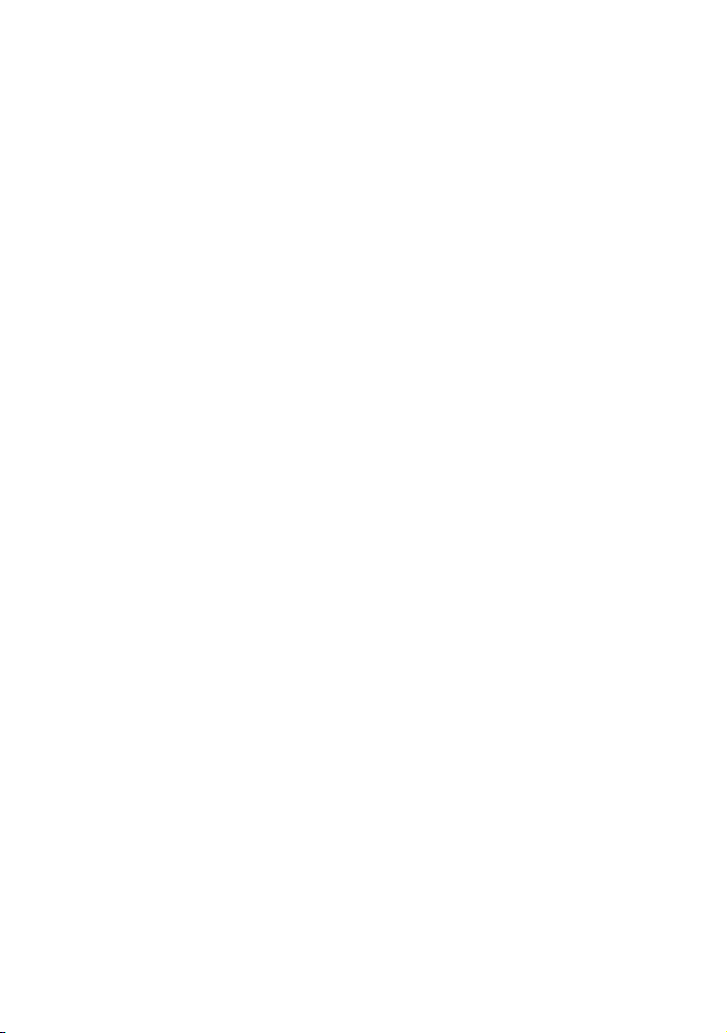
Hinweise zu Discs
••
Dieses Produkt ist auf die
Wiedergabe von Discs ausgelegt,
die dem Compact Disc (CD)Standard entsprechen.
••
DualDiscs und einige mit
Urheberrechtsschutztechnologien
codierten Audio-Discs
entsprechen nicht dem CDStandard. Daher sind diese
Discs eventuell nicht mit diesem
Produkt kompatibel.
Hinweis zu Multisession-Discs
Dieses System kann
kontinuierliche Sessions auf
einer Disc wiedergeben, wenn
sie im gleichen Format wie die
erste Sitzung aufgezeichnet
werden. Eine Garantie für die
Wiedergabemöglichkeit wird jedoch
nicht gegeben.
Hinweis zu DVD VIDEO- und
VIDEO CDWiedergabefunktionen
Manche Wiedergabeoperationen
von DVD VIDEO oder VIDEO
CD können absichtlich vom
Software-Hersteller eingeschränkt
sein. Daher stehen einige
Wiedergabefunktionen eventuell
nicht zur Verfügung. Lesen Sie
unbedingt die Bedienungsanleitung
der DVD VIDEO oder VIDEO CD.
Hinweise zu abspielbaren
Dateien
••
In den folgenden Fällen kann es
länger dauern, bis die Wiedergabe
beginnt:
•—
DATA CD/DATA DVD/USB-Geräte
wurden mit einer komplizierten
Baumstruktur aufgenommen.
•—
Die Audio- oder Video-Dateien
in einem anderen Ordner
wurden gerade wiedergegeben.
••
Das System kann DATA CD/
DATA DVD oder ein USB-Gerät
unter folgenden Bedingungen
wiedergeben:
•—
bis zu 8Ordnerebenen
•—
bis zu 300Ordner
•—
bis zu 999Dateien auf einer Disc
•—
bis zu 2.000Dateien auf einem
USB-Gerät
•—
bis zu 650Dateien in einem
Ordner
Diese Zahlen können je nach
Datei- oder Ordnerkonfiguration
schwanken.
••
Ordner ohne Audio- oder
Videodateien werden
übersprungen.
••
Dateien, die von einem Gerät
wie einem Computer übertragen
wurden, werden evtl. nicht in der
Reihenfolge abgespielt, in der sie
übertragen wurden.
••
Die Wiedergabereihenfolge ist
möglicherweise abhängig von der
zum Erzeugen der Audio- oder
Videodatei verwendeten Software
nicht anwendbar.
••
Eine Kompatibilität
mit allen Kodier-/
Schreibsoftwareprogrammen der
unterstützten Formate sowie allen
Aufnahmegeräten und -medien
kann nicht garantiert werden.
••
Je nach Art der Xvid-Datei
kann das Bild möglicherweise
undeutlich sein oder der Ton kann
ausfallen.
Hinweise zu USB-Geräten
••
Es wird nicht garantiert, dass
dieses System zusammen mit
allen USB-Geräten funktioniert.
10
DE

••
Zwar gibt es eine Vielzahl von
komplexen Funktionen für
USB-Geräte, jedoch sind die
abspielbaren Inhalte von an
das System angeschlossenen
USB-Geräten nur Musik- und
Videoinhalte. Einzelheiten
hierzu finden Sie in der
Bedienungsanleitung des USBGeräts.
••
Wenn ein USB-Gerät
angeschlossen wird, liest das
System alle Dateien auf dem
USB-Gerät. Wenn sich viele Ordner
oder Dateien auf dem USB-Gerät
befinden, kann es lange dauern,
bis der Lesevorgang des USBGerätes abgeschlossen ist.
••
Schließen Sie das System und das
USB-Gerät nicht über einen USBHub an.
••
Bei einigen angeschlossenen USBGeräten gibt es möglicherweise
eine Verzögerung, bevor ein
Vorgang von diesem System
ausgeführt wird.
••
Die Wiedergabereihenfolge
beim System kann sich von der
Wiedergabereihenfolge des
angeschlossenen USB-Gerätes
unterscheiden.
••
Stellen Sie vor Verwendung eines
USB-Geräts sicher, dass sich keine
von Viren befallenen Dateien auf
dem USB-Gerät befinden.
Websites für
kompatible Geräte
Rufen Sie die unten aufgeführten
Websites auf, um aktuelle
Informationen über kompatible
USB- und BLUETOOTH-Geräte zu
erhalten.
Für Kunden in Lateinamerika:
<http://esupport.sony.com/LA>
Für Kunden in Europa und
Russland:
<http://www.sony.eu/support>
Für Kunden in anderen Ländern/
Regionen:
<http://www.sony-asia.com/
support>
Kompatible iPhone/iPodModelle
Mit diesem Gerät sind folgende
iPhone/iPod-Modelle kompatibel.
Aktualisieren Sie Ihr iPhone bzw.
Ihren iPod mit der neuesten
Software, bevor Sie es/ihn mit
diesem System verwenden.
Hergestellt für
••
iPhone X
••
iPhone 8
••
iPhone 8 Plus
••
iPhone 7
••
iPhone 7 Plus
••
iPhone SE
••
iPhone 6s
••
iPhone 6s Plus
••
iPhone 6
••
iPhone 6 Plus
••
iPhone 5s
••
iPhone 5c
••
iPhone 5
••
iPhone 4s
••
iPod touch (6. Generation)
••
iPod touch (5. Generation)
11
DE
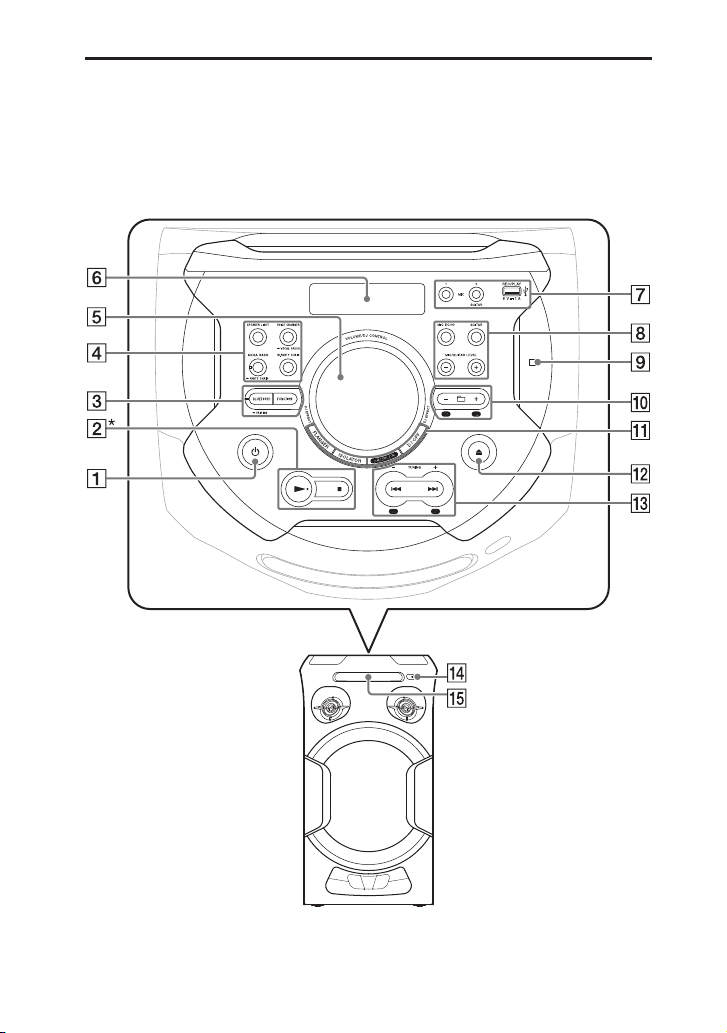
Hinweise zu Teilen und Bedienelementen
Sie können die Tasten außer (Netzschalter) an der Einheit verriegeln, um zu
verhindern, dass sie aus Versehen bedient werden (Seite 65).
Einheit
Oben
Front
* Die Taste besitzt einen Tastpunkt. Verwenden Sie die fühlbaren Punkte als Hilfe
beim Bedienen des Systems.
DE
12
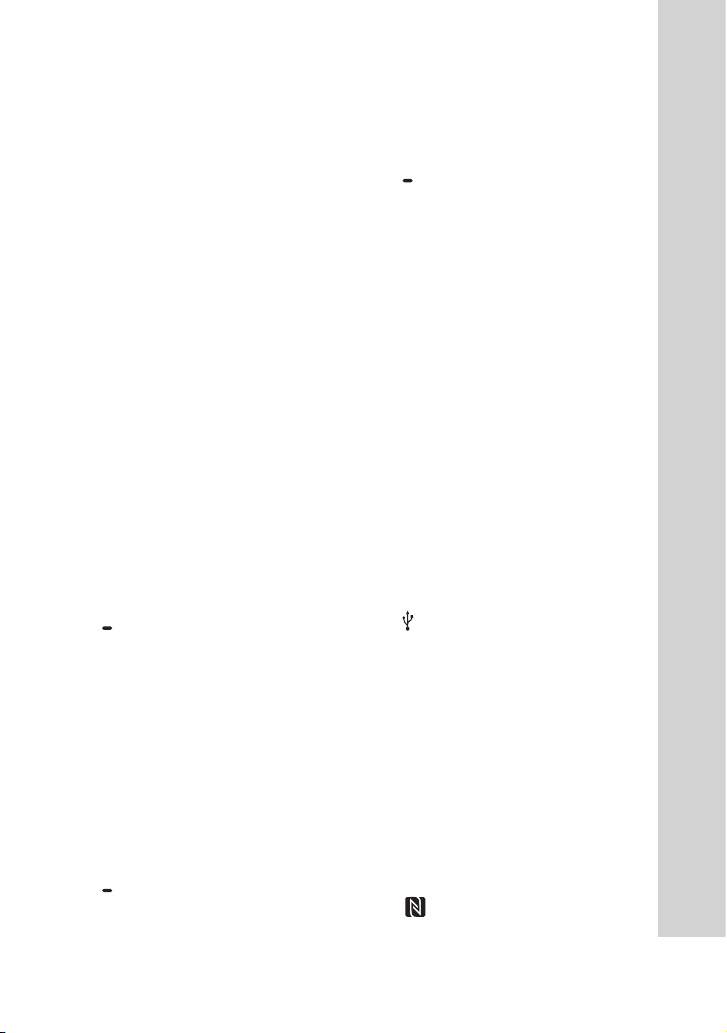
(Netzschalter)
Schaltet das System ein oder in
den Standby-Modus um.
(Wiedergabe)
— Beginnt mit der Wiedergabe.
— Halten Sie länger als
2 Sekunden gedrückt.
Daraufhin wird die integrierte
Tondemonstration
wiedergegeben. Drücken Sie
, um die Demonstration zu
beenden.
(Stopp)
— Stoppt die Wiedergabe. Durch
zweimaliges Drücken wird
die Wiedergabefortsetzung
abgebrochen.
— Stoppt laufende
Musikübertragung.
— Stoppt die integrierte
Tondemonstration.
BLUETOOTH-Anzeige
(Seite40)
BLUETOOTH (Seite42, 44)
PAIRING
Halten Sie diese Taste gedrückt,
um während der BLUETOOTHFunktion das BLUETOOTHPairing zu aktivieren.
FUNKTION
Wählt eine Funktion.
SPEAKER LIGHT (Seite 22,
63)
VOICE CHANGER (Seite 62)
VOCAL FADER (Seite 62)
W.PARTY CHAIN (Drahtlose
Partykette) (Seite58)
MEGA BASS (Seite 48)
MEGA BASS-Anzeige
Leuchtet, wenn der MEGA BASSKlangeffekt ausgewählt ist.
PARTY CHAIN (Seite 56)
VOLUME/DJ CONTROL-Knopf
Regelt die Lautstärke.*
Passt die Effekte FLANGER
und ISOLATOR an oder gibt
den Klangeffekt SAMPLER
kontinuierlich aus (Seite 50).
* Sie können diesen Knopf nicht
zum Anpassen der Lautstärke
verwenden, wenn der DJ-Effekt
ausgewählt ist.
Display
Buchse MIC1
Dient zum Anschließen eines
Mikrofons.
MIC2/GUITAR-Buchse
Dient zum Anschließen eines
Mikrofons oder einer Gitarre.
(USB) REC/PLAY-Port
Dient zum Anschließen eines
USB-Geräts.
Dieser Anschluss kann sowohl
für die Wiedergabe als auch zur
Musikübertragung verwendet
werden.
MIC ECHO (Seite 61)
GUITAR (Seite 63)
MIC/GUITAR LEVEL +/–
(Seite61, 63)
(N-Mark) (Seite 44)
13
DE

+/– (ordner wählen)
Wählt einen Ordner auf einer
Datendisc oder einem USBGerät.
S1, S2 (Seite 50)
FLANGER (Seite 50)
ISOLATOR (Seite 50)
SAMPLER (Seite 50)
DJ OFF (Seite 50)
(öffnen/schließen)
Öffnet oder schließt die DiscLade.
/ (Rücklauf/Vorlauf)
(Seite 23)
TUNING +/– (Seite 39)
S3, S4 (Seite 50)
Fernbedienungssensor
(Seite18)
Disc-Lade
Fernbedienung
(Netzschalter)
Schaltet das System ein oder in
den Standby-Modus um.
14
PLAY MODE (Seite 27, 37)
REPEAT/FM MODE (Seite
28, 39)
Zifferntasten (0 – 9)
— Wählt einen Titel, ein Kapitel
oder eine Datei mit der
zugehörigen Postennummer
aus.
— Gibt Zahlen und Werte ein.
DE
1)2)
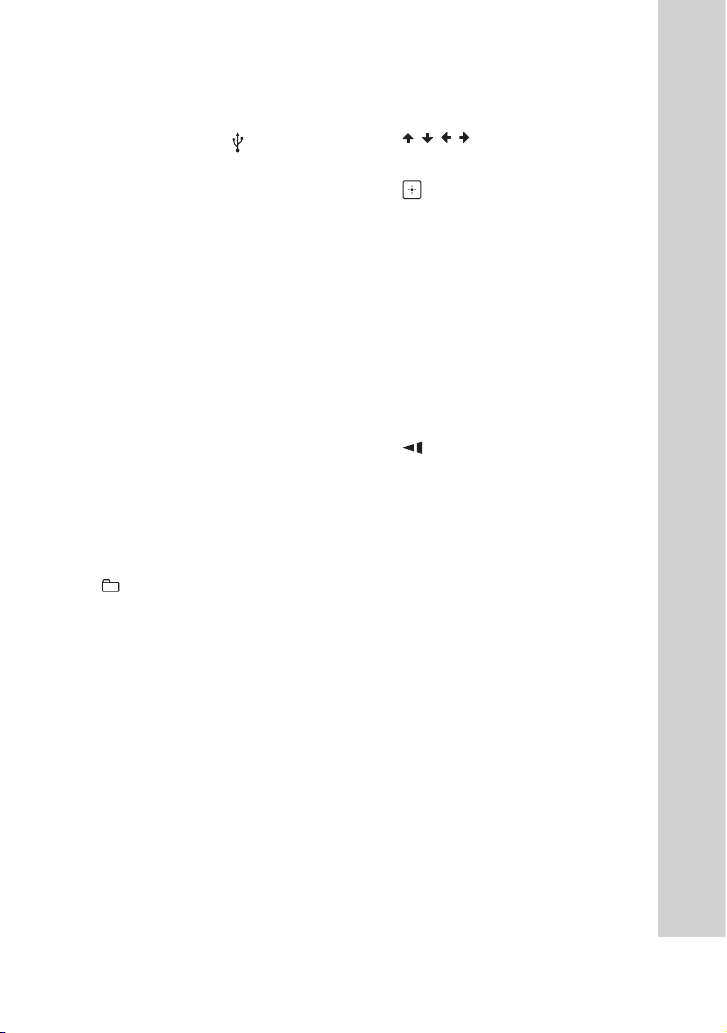
MEGA BASS (Seite 48)
REC TO USB (Seite 37)
Überträgt Musik auf ein USBGerät, das an den
Buchse angeschlossen ist.
(USB)-
MEDIA MODE (Seite 23)
Wählt die Medien aus, die auf
einer Datendisc oder einem
USB-Gerät wiedergegeben
werden sollen.
SUBTITLE (Seite 25)
2)
AUDIO
(Seite 25, 30)
ANGLE (Seite 25)
SCORE (Seite 62)
VOICE CHANGER (Seite 62)
MIC LEVEL+/– (Seite 61)
VOCAL FADER (Seite62)
MIC ECHO (Seite 61)
+/– (ordner wählen)
Wählt einen Ordner auf einer
Datendisc oder einem USBGerät.
KEY CONTROL /
(Seite62)
DVD TOP MENU
Zeigt den DVD-Titel auf dem
Fernsehschirm an.
DVD/TUNER MENU
(Seite24, 25, 40)
1)
CLEAR
(Seite 25)
RETURN (Seite 24)
1)
SETUP
(Seite 31)
OPTIONS
Ruft das Optionsmenü auf, oder
beendet es.
/ / /
Wählt die Menüposten.
(Eingabe)
Gibt die Einstellungen ein/
bestätigt sie.
SEARCH (Seite 23, 24)
(Lautstärke) +/–
Regelt die Lautstärke.
2)
/ (schneller Rücklauf/
schneller Vorlauf)
(Seite24)
/ (langsamer Rücklauf/
langsamer Vorlauf)
(Seite24)
TUNING+/– (Seite 39)
(Wiedergabe)
Beginnt mit der Wiedergabe.
2)
/ (Rücklauf/Vorlauf)
(Seite 23)
PRESET+/– (Seite 40)
(Pause)
Unterbricht die Wiedergabe.
Zum Fortsetzen der Wiedergabe
drücken Sie .
(Stopp)
— Stoppt die Wiedergabe. Durch
zweimaliges Drücken wird
die Wiedergabefortsetzung
abgebrochen.
— Stoppt laufende
Musikübertragung.
15
DE
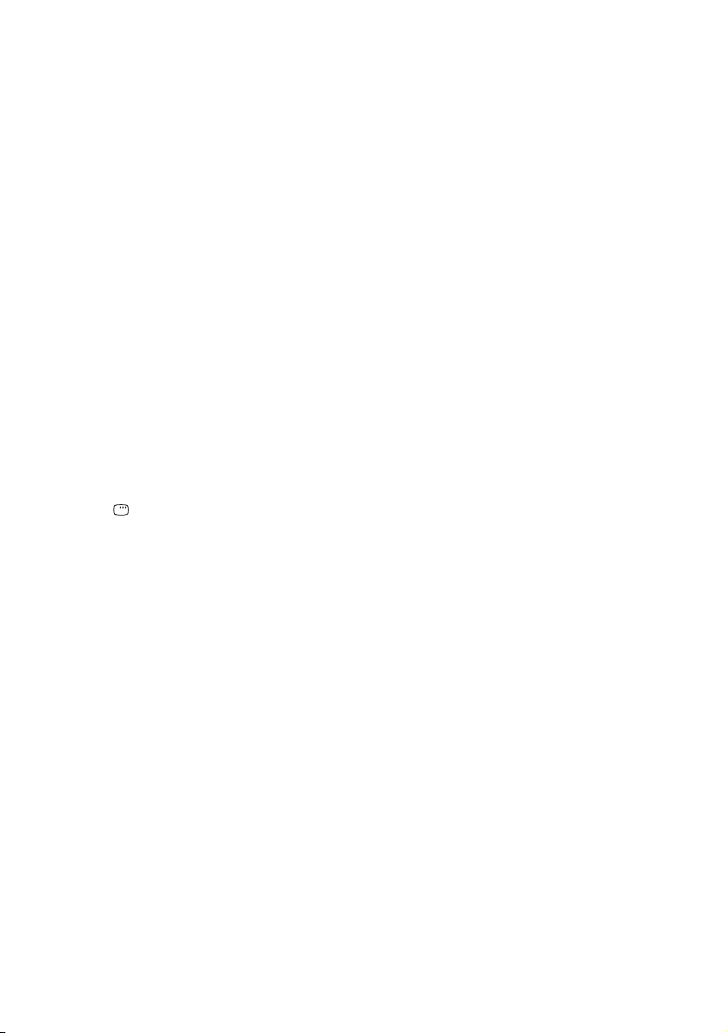
— Stoppt die integrierte
Tondemonstration.
SHIFT
1)
Gedrückt halten, um die Tasten
mit der rosa Beschriftung zu
aktivieren.
SOUND FIELD +/– (Seite 48)
FUNCTION
Wählt eine Funktion.
PARTY LIGHT (Seite 22,
63)
LIGHT MODE (Seite 63)
DISPLAY (Seite 18, 22,
31, 39, 41)
Ändert die Informationen auf
dem Display.
DISPLAY1) (Seite 30)
Zeigt das On-Screen-Display an
bzw. blendet es aus.
SLEEP (Seite 64)
1)
Diese Taste hat eine rosa Beschriftung.
Um diese Taste zu verwenden, halten
Sie SHIFT () gedrückt, und drücken Sie
diese Taste.
2)
Die Zifferntaste 5/AUDIO sowie die
Tasten + und sind mit einem
Tastpunkt versehen. Verwenden Sie
die fühlbaren Punkte als Hilfe beim
Bedienen des Systems.
16
DE
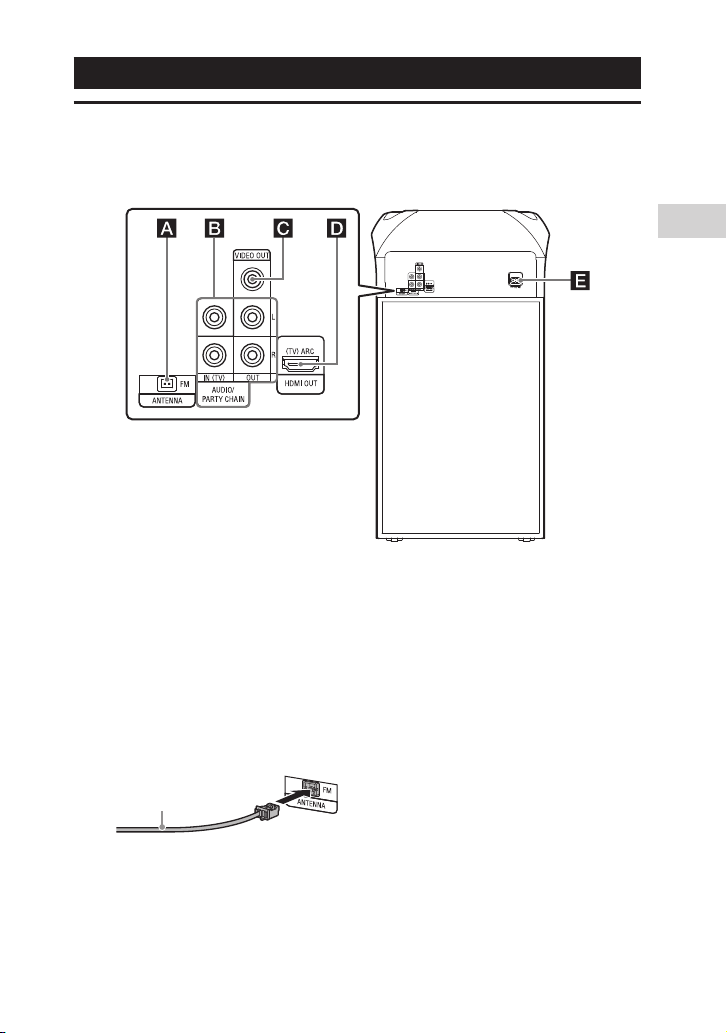
Vorbereitungen
Sicheres Anschließen des Systems
Einheit (Rückseite)
Vorbereitungen
Anschluss für FM ANTENNA
Suchen Sie beim Einrichten der
Antenne einen Ort und eine
Ausrichtung, die einen guten
Empfang bieten.
Halten Sie die Antenne vom
Netzkabel und USB-Kabel fern,
damit keine Störgeräusche
entstehen.
Ziehen Sie die
UKW-Drahtantenne
horizontal aus
Audioeingangs- und
-ausgangsbuchsen
Verwenden Sie ein Audiokabel
(nicht mitgeliefert), um eine
der folgenden Verbindungen
herzustellen:
••
AUDIO/PARTY CHAIN IN (TV)
L/R-Buchsen
•—
Anschluss an die
Audioausgangsbuchsen
eines Fernsehgeräts oder
eines Audio/Video-Geräts.
Der Ton wird über dieses
System ausgegeben.
•—
Anschluss an ein anderes
Audiosystem, um die
Funktion Verkabelte
Partykette zu verwenden
(Seite54).
17
DE
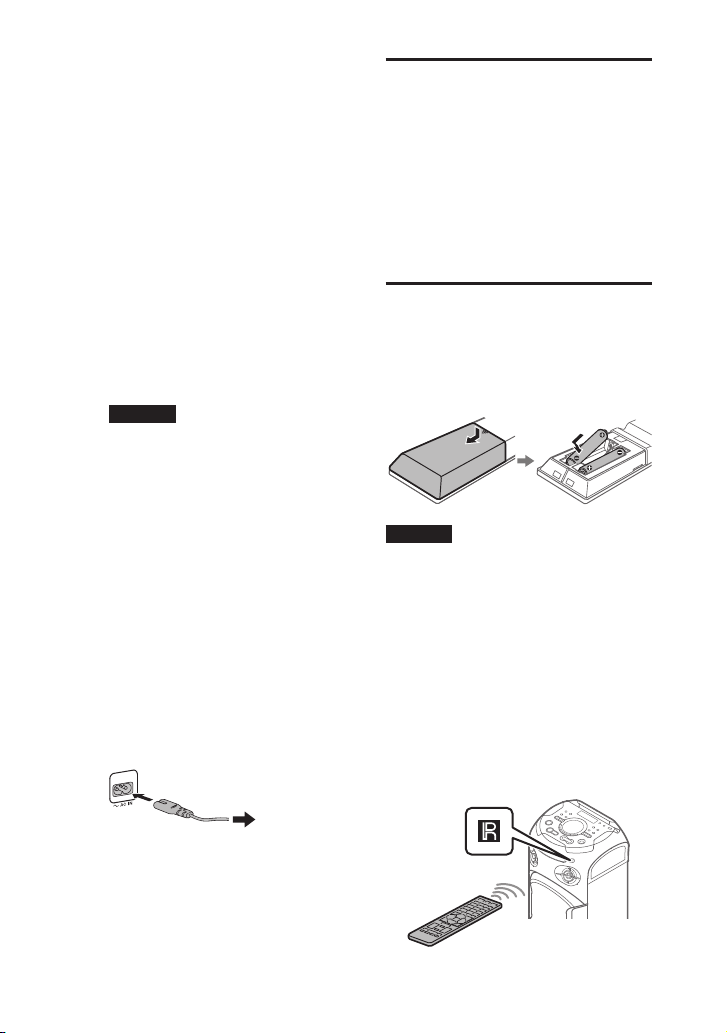
••
AUDIO/PARTY CHAIN OUT
L/R-Buchsen
•—
Anschluss an die
Audioeingangsbuchsen
eines optionalen Geräts.
•—
Anschluss an ein anderes
Audiosystem, um die
Funktion Verkabelte
Partykette zu verwenden
(Seite54).
VIDEO OUT-Buchse
Verwenden Sie ein Videokabel
(nicht mitgeliefert), um
eine Verbindung mit der
Videoeingangsbuchse eines
Fernsehgeräts oder Projektors
herzustellen (Seite 19).
Hinweis
Schließen Sie dieses System
nicht über das Videodeck an das
Fernsehgerät an.
HDMI OUT (TV) ARC-Buchse
Verwenden Sie ein HDMIKabel (nicht mitgeliefert),
um eine Verbindung mit der
HDMI-Eingangsbuchse eines
Fernsehgeräts herzustellen
(Seite19).
Netzkabel
Schließen Sie das Netzkabel
(mitgeliefert) an die Einheit
an und verbinden Sie es
anschließend mit einer
Netzsteckdose.
Die Demonstration (Seite 22)
wird automatisch gestartet.
Wenn Sie (Netzschalter)
drücken, um das System
einzuschalten, wird die
Demonstration beendet.
DE
18
An eine
Netzsteckdose
Deaktivieren der
Demonstration
Um die Demonstration zu
deaktivieren, während das System
ausgeschaltet ist, drücken Sie
mehrmals DISPLAY, um den Modus
„Keine Anzeige“ (Stromsparmodus)
zu wählen (Seite 22).
Einlegen der Batterien
Legen Sie die beiden mitgelieferten
R03-Batterien (Typ AAA) ein. Achten
Sie dabei auf die richtige Polarität
(siehe unten).
Hinweis
••
Verwenden Sie nicht alte und
neue Batterien oder verschiedene
Batterietypen gemeinsam.
••
Wenn Sie die Fernbedienung längere
Zeit nicht benutzen, nehmen Sie die
Batterien heraus, damit nicht durch
auslaufende oder korrodierende
Batterien Schäden entstehen.
So bedienen Sie das System
über die Fernbedienung
Richten Sie die Fernbedienung auf
den Fernbedienungssensor der
Einheit aus.
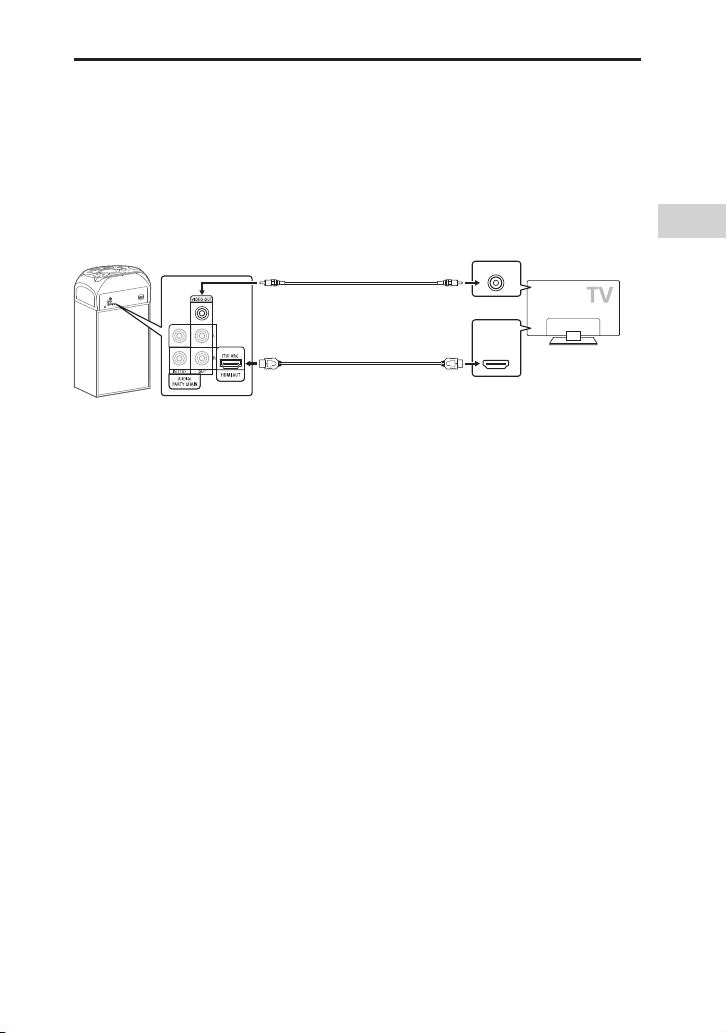
Anschließen des Fernsehgeräts
Vergewissern Sie sich, dass das Netzkabel getrennt ist, bevor Sie die Kabel
anschließen.
Ansehen von Videos
Wählen Sie eine Anschlussart, die den an Ihrem Fernsehgerät vorhandenen
Buchsen entspricht.
Videokabel
(nicht mitgeliefert)
High-Speed-HDMI-Kabel mit
Ethernet (nicht mitgeliefert)
* Sie können den Fernsehton über das System hören, wenn Sie das System an die HDMI
IN (ARC)-Buchse des Fernsehgeräts anschließen. Mithilfe der Funktion Audiorückkanal
(ARC) wird ermöglicht, dass das Fernsehgerät per HDMI-Verbindung den Ton über das
System ausgibt, ohne dass eine Audio-Verbindung (die unten aufgeführte Verbindung
) vorgenommen werden muss (Seite20). Hinweise zum Einstellen der ARCFunktion auf diesem System finden Sie unter [AUDIO RETURN CHANNEL] (Seite 35).
Einzelheiten zum Überprüfen der Kompatibilität der ARC-Funktion Ihres Fernsehgeräts
finden Sie in der Bedienungsanleitung Ihres Fernsehgeräts.
VIDEO IN
HDMI IN (ARC)*
oder
HDMI IN
Vorbereitungen
19
DE

Anhören des Fernsehtons über das System
Wählen Sie eine der folgenden Verbindungen ( oder ).
Audiokabel
(nicht mitgeliefert)
AUDIO OUT
HDMI IN (ARC)
High-Speed-HDMI-Kabel mit
Ethernet (nicht mitgeliefert)
Um den Fernsehton zu hören, drücken Sie mehrmals FUNCTION, um „TV“
auszuwählen.
Tipp
••
Sie können auch den Ton von externen Geräten (DVD-Playern usw.) über das System
wiedergeben, indem Sie eine Verbindung zu den AUDIO/PARTY CHAIN IN (TV)
L/R-Buchsen gemäß Verbindung herstellen. Einzelheiten hierzu finden Sie in der
Bedienungsanleitung Ihres Geräts.
••
Wenn beim Anschluss des externen Geräts die Lautstärke der Audioausgabe über
das System zu niedrig ist, versuchen Sie die Einstellungen der Audioausgabe am
angeschlossenen Gerät anzupassen. Dadurch kann die Lautstärke der Audioausgabe
verbessert werden. Einzelheiten hierzu finden Sie in der Bedienungsanleitung Ihres
Geräts.
Wenn „CODE 01“ und „SGNL ERR“ im Display der Einheit
eingeblendet werden
Wenn die in das System eingespeisten Audiosignale keine 2-kanaligen
linearen PCM-Signale sind, werden die Meldungen „CODE 01“ und „SGNL
ERR“ (bedeuten, dass die eingespeisten Audiosignale nicht unterstützt
werden) auf dem Display der Einheit angezeigt.
Wählen Sie in diesem Fall den richtigen Audioausgangsmodus auf dem
Fernsehgerät, um 2-kanalige lineare PCM-Audiosignale auszugeben.
Einzelheiten hierzu finden Sie in der Bedienungsanleitung Ihres
Fernsehgeräts.
20
DE

Ändern des
Farbsystems
(Außer für die lateinamerikanischen,
europäischen und russischen
Modelle)
Setzen Sie das Farbsystem je nach
Farbsystem Ihres Fernsehgeräts auf
PAL oder NTSC.
Jedes Mal, wenn Sie das unten
stehende Verfahren ausführen,
wechselt das Farbsystem wie folgt:
NTSC PAL
Verwenden Sie die Tasten an
der Einheit, um diesen Vorgang
auszuführen.
1 Drücken Sie , um das System
einzuschalten.
2 Drücken Sie mehrmals
FUNCTION, um „DVD/CD“
auszuwählen.
3 Halten Sie MIC ECHO und MEGA
BASS länger als 3Sekunden
gedrückt.
„NTSC“ oder „PAL“ wird auf dem
Display angezeigt.
Durchführen der
Schnelleinrichtung
Bevor Sie das System verwenden,
können Sie die wichtigsten
Grundeinstellungen über die
Schnelleinrichtung durchführen.
1 Schalten Sie Ihr Fernsehgerät
ein, und wählen Sie den
Eingang je nach Anschlussart.
2 Drücken Sie , um das System
einzuschalten.
3 Drücken Sie mehrmals
FUNCTION, um „DVD/CD“
auszuwählen.
Die Meldung der Bedienerführung
[Press ENTER to run QUICK SETUP.]
wird am unteren Rand des
Fernsehschirms angezeigt.
4 Drücken Sie , ohne eine Disc
einzulegen.
[LANGUAGE SETUP] erscheint auf
dem Fernsehschirm. Die
angezeigten Posten können je nach
Land oder Region variieren.
LANGUAGE SETUP
:
OSD
MENU
:
AUDIO
:
SUBTITLE
:
ENGLISH
ENGLISH
CHINESE 2
THAI
5 Drücken Sie mehrmals / , um
eine Sprache auszuwählen, und
drücken Sie dann .
[BILDEINSTELLUNGEN] erscheint auf
dem Fernsehschirm.
6 Drücken Sie mehrmals / , um
die Einstellung auszuwählen,
die Ihrem Fernsehgerätetyp
entspricht, und drücken Sie
dann .
Nachdem
[SCHNELLKONFIGURATION ist
vollendet.] auf dem Fernsehschirm
angezeigt wird, ist das System für
die Wiedergabe bereit.
So ändern Sie die Einstellung
manuell
Siehe „Verwenden des SetupMenüs“ (Seite 31).
Vorbereitungen
1CHINESE
21
DE
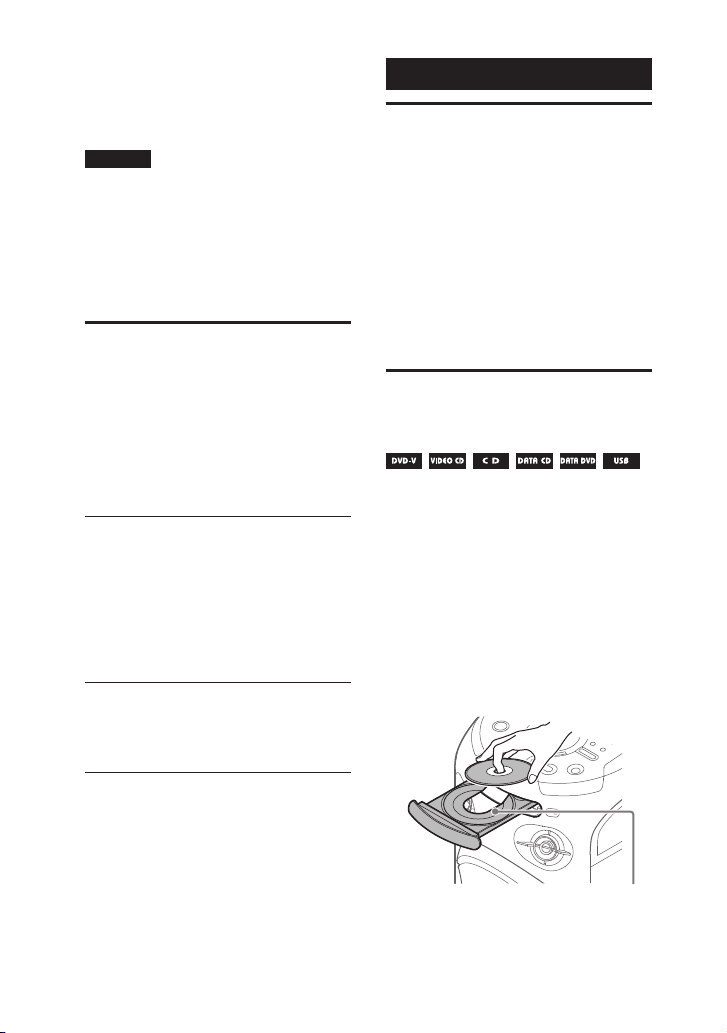
So beenden Sie die
Schnelleinrichtung
Halten Sie SHIFT gedrückt, und
drücken Sie SETUP.
Hinweis
Die Meldung der Bedienerführung wird
angezeigt, wenn Sie das System zum
ersten Mal oder nach Durchführen der
[ZURÜCKSETZEN]-Funktion einschalten
(siehe „Zurücksetzen der Einstellungen
des Setup-Menüs auf die Standardwerte“
auf Seite 77).
Ändern des DisplayModus
Drücken Sie mehrmals DISPLAY,
während das System
ausgeschaltet ist.
Mit jedem Tastendruck wechselt der
Anzeigemodus wie folgt.
Demonstration
Informationen über die wichtigsten
Funktionen dieses Systems werden
über das Display gescrollt und die
Beleuchtung wird eingeschaltet.
Um die Beleuchtung auszuschalten,
drücken Sie PARTY LIGHT (oder
SPEAKER LIGHT an der Einheit).
Keine Anzeige (Stromsparmodus)
Das Display und die Beleuchtung
werden ausgeschaltet, um Strom zu
sparen.
Disc/USB-Wiedergabe
Vor Gebrauch des
USB-Geräts
Informationen über kompatible
USB-Geräte finden Sie unter
„Websites für kompatible Geräte“
(Seite 11).
(Sie können Ihr iPhone bzw. Ihren
iPod nur über eine BLUETOOTHVerbindung zusammen mit diesem
System verwenden.)
Grundlegende Schritte
für die Wiedergabe
1 Drücken Sie mehrmals
FUNCTION um „DVD/CD“ oder
„USB“ zu wählen.
2 Bereiten Sie die
Wiedergabequelle vor.
Für die DVD/CD-Funktion gilt:
Drücken Sie an der Einheit, um
die Disc-Lade auszufahren, und
legen Sie eine Disc mit der
Etikettenseite nach oben ein.
22
Wenn Sie eine 8-cm-Disc, wie z. B. eine
CD-Single wiedergeben, legen Sie sie
auf den inneren Kreis der Lade.
DE
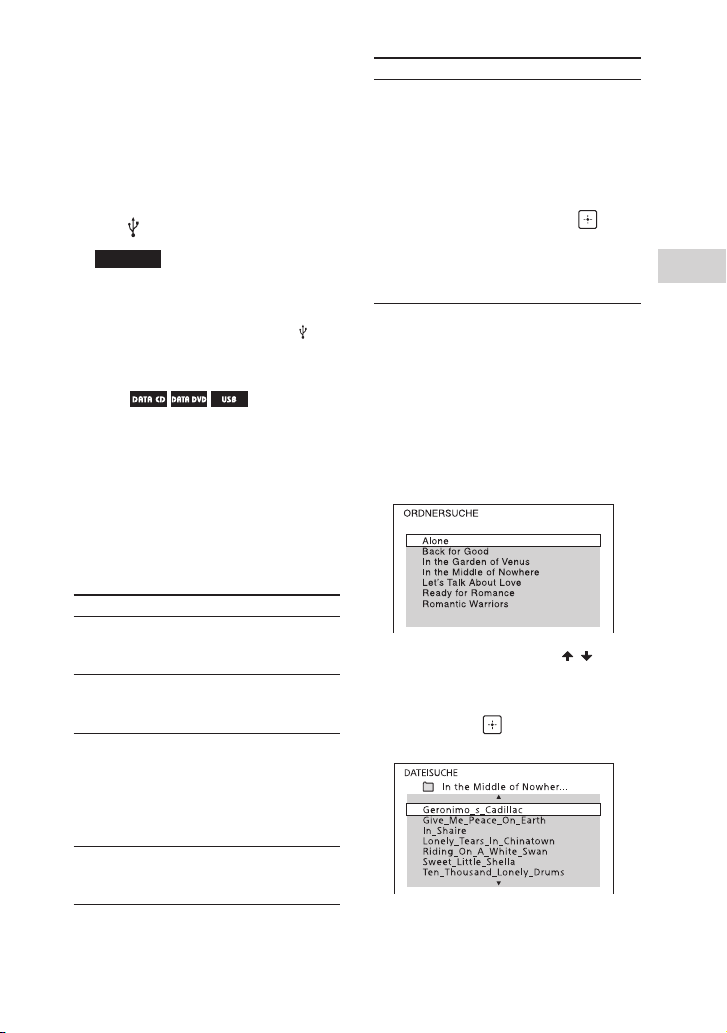
Drücken Sie an der Einheit erneut,
um die Disc-Lade zu schließen.
Schieben Sie die Disc-Lade nicht
gewaltsam, um sie zu schließen, da
dies eine Fehlfunktion verursachen
kann.
Für die USB-Funktion gilt:
Verbinden Sie ein USB-Gerät mit
(USB)-Port.
dem
Hinweis
Sie können einen USB-Adapter (nicht
mitgeliefert) verwenden, um das USBGerät mit der Einheit zu verbinden,
falls das USB-Gerät nicht an den
(USB)-Buchse angeschlossen werden
kann.
3 (Nur )
Drücken Sie mehrmals MEDIA
MODE, um den gewünschten
Medientyp ([MUSIK]/[VIDEO])
auszuwählen.
4 Berühren Sie , um die
Wiedergabe zu starten.
Sonstige Operationen
Aufgabe Vorgehensweise
Stoppen Sie
die
Wiedergabe
Unterbrechen
der
Wiedergabe
Setzt die
Wiedergabe
fort oder kehrt
zur normalen
Wiedergabe
zurück
Verwerfen des
Fortsetzungspunkts
Drücken Sie .
Drücken Sie .
Press .
Drücken Sie zweimal
.
Aufgabe Vorgehensweise
Auswählen
von Track,
Datei, Kapitel
oder Szene
Um die Wiedergabe mit einer
Drücken Sie oder
während der
Wiedergabe.
Alternativ halten Sie
SHIFT gedrückt, und
drücken Sie dann die
Zifferntasten und
anschließend
(Der Vorgang kann
von der Disc oder vom
USB-Gerät verboten
sein.)
.
Disc/USB-Wiedergabe
bestimmten Datei zu beginnen
1 Drücken Sie mehrmals MEDIA
MODE, um [MUSIK] oder [VIDEO]
auszuwählen.
2 Drücken Sie SEARCH, um die
Ordnerliste anzuzeigen.
3 Drücken Sie mehrmals / , um
den gewünschten Ordner zu
wählen.
4 Drücken Sie , um die Dateiliste
anzuzeigen.
23
DE
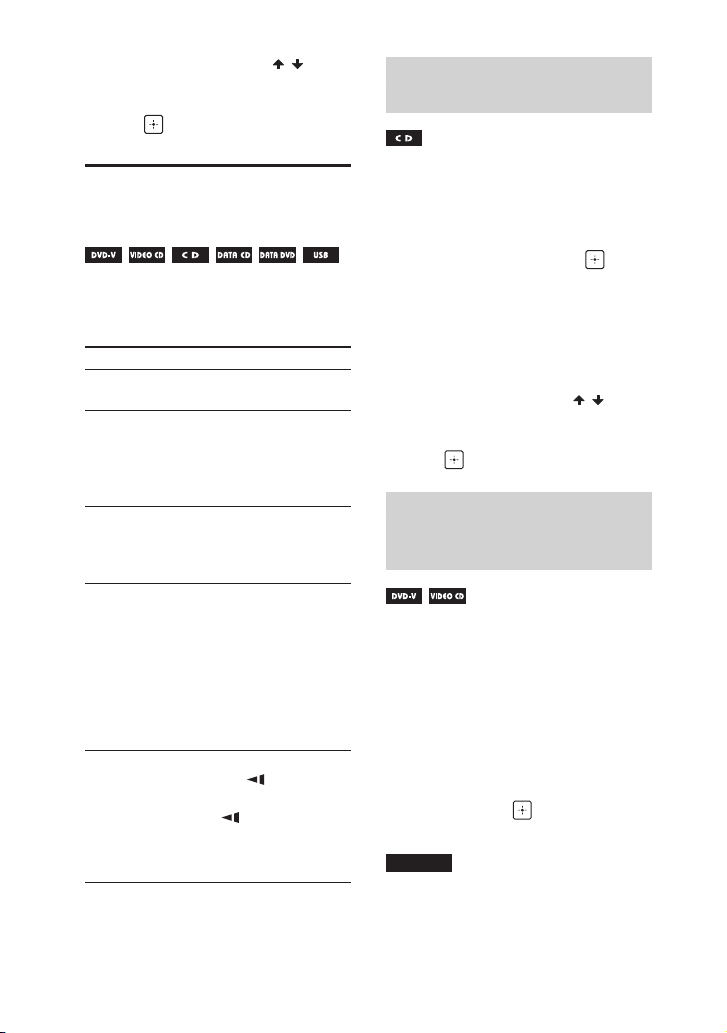
5 Drücken Sie mehrmals / , um
die gewünschte Datei
auszuwählen, und drücken Sie
dann .
Suchen eines bestimmten
Tracks
Andere
Wiedergabefunktionen
In Abhängigkeit vom Disc- oder
Dateityp ist die Funktion u.U. nicht
wirksam.
Aufgabe Vorgehensweise
Anzeigen des
DVD-Menüs
Anzeigen der
Ordner- oder
Dateiliste
Rückkehr zur
Ordnerliste bei
Anzeige der
Dateiliste
Schnelles
Aufsuchen
einer
bestimmten
Stelle während
des schnellen
Vorlaufs oder
Rücklaufs
(Sperrsuche)
Bildweise
Wiedergabe
(Zeitlupenwiedergabe)
Drücken Sie
DVD/TUNER MENU.
Drücken Sie SEARCH.
Drücken Sie SEARCH
erneut, um die Ordneroder Dateiliste
auszuschalten.
Drücken Sie RETURN.
Drücken Sie oder
während der
Wiedergabe.
Mit jedem Drücken
von oder
wechselt die
Wiedergabegeschwindigkeit.
Drücken Sie und
danach
Mit jedem Drücken
von
wechselt die
Wiedergabegeschwindigkeit.
oder .
oder
Halten Sie SHIFT gedrückt, und
wählen Sie mithilfe der
Zifferntasten den
wiederzugebenden Track aus, und
drücken Sie anschließend .
So verwenden Sie die SEARCHTaste für die Suche
1 Drücken Sie SEARCH, um die
Trackliste anzuzeigen.
2 Drücken Sie mehrmals / , um
den wiederzugebenden Track
auszuwählen, und drücken Sie
dann .
Suchen von bestimmten Titeln/
Kapiteln/Szenen/Tracks/
Indizes
1 Drücken Sie mehrmals SEARCH
während der Wiedergabe, um
den Suchmodus auszuwählen.
2 Halten Sie SHIFT gedrückt, und
geben Sie mithilfe der
Zifferntasten Titel, Kapitel,
Szene, Track oder Indexnummer
ein, und drücken Sie
anschließend .
Die Wiedergabe beginnt.
Hinweis
••
Bei VIDEO CD mit PBC-Wiedergabe
drücken Sie SEARCH, um die Szene zu
suchen.
24
DE
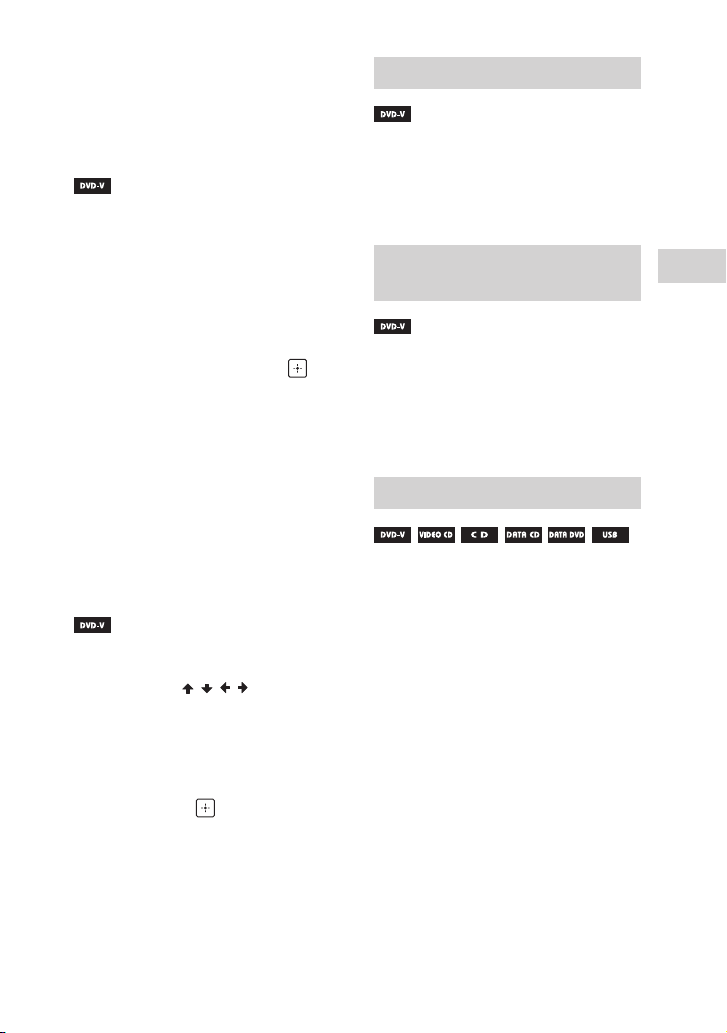
••
Bei VIDEO CD ohne PBC-Wiedergabe
drücken Sie SEARCH, um Track und
Index zu suchen.
Ändern der Kamerawinkel
Suchen eines bestimmten
Punkts mithilfe des Timecodes
1 Drücken Sie mehrmals SEARCH
während der Wiedergabe, um
den Zeit-Suchmodus
auszuwählen.
2 Halten Sie SHIFT gedrückt, und
geben Sie dann mit den
Zifferntasten den Timecode ein.
Anschließend drücken Sie .
Beispiel: Um eine Szene bei
2Stunden, 10Minuten und
20Sekunden zu suchen, halten Sie
SHIFT gedrückt, und drücken Sie
dann 2, 1, 0, 2, 0 ([2:10:20]).
Wenn Ihnen ein Fehler unterläuft,
halten Sie SHIFT gedrückt, und
drücken Sie CLEAR, um die Zahl zu
verwerfen.
So verwenden Sie das DVDMenü für die Suche
1 Drücken Sie DVD/TUNER MENU.
2 Drücken Sie / / / oder halten
Sie SHIFT gedrückt, und wählen
Sie dann mithilfe der
Zifferntasten den
wiederzugebenden Titel oder
Posten aus, und drücken Sie
anschließend .
Drücken Sie mehrmals ANGLE
während der Wiedergabe, um den
gewünschten Kamerawinkel
auszuwählen.
Auswählen der
Untertiteleinstellung
Drücken Sie mehrmals SUBTITLE
während der Wiedergabe, um die
gewünschte Untertitelsprache
auszuwählen oder die Untertitel
auszuschalten.
Ändern von Sprache/Ton
Drücken Sie mehrmals AUDIO
während der Wiedergabe, um das
gewünschte Audioformat oder
den gewünschten Audiomodus
auszuwählen.
DVD VIDEO
Sie können Audioformat oder
Sprache auswählen, wenn die
Quelle mehrere Audioformate
oder mehrsprachige Audiosignale
enthält.
Disc/USB-Wiedergabe
25
DE
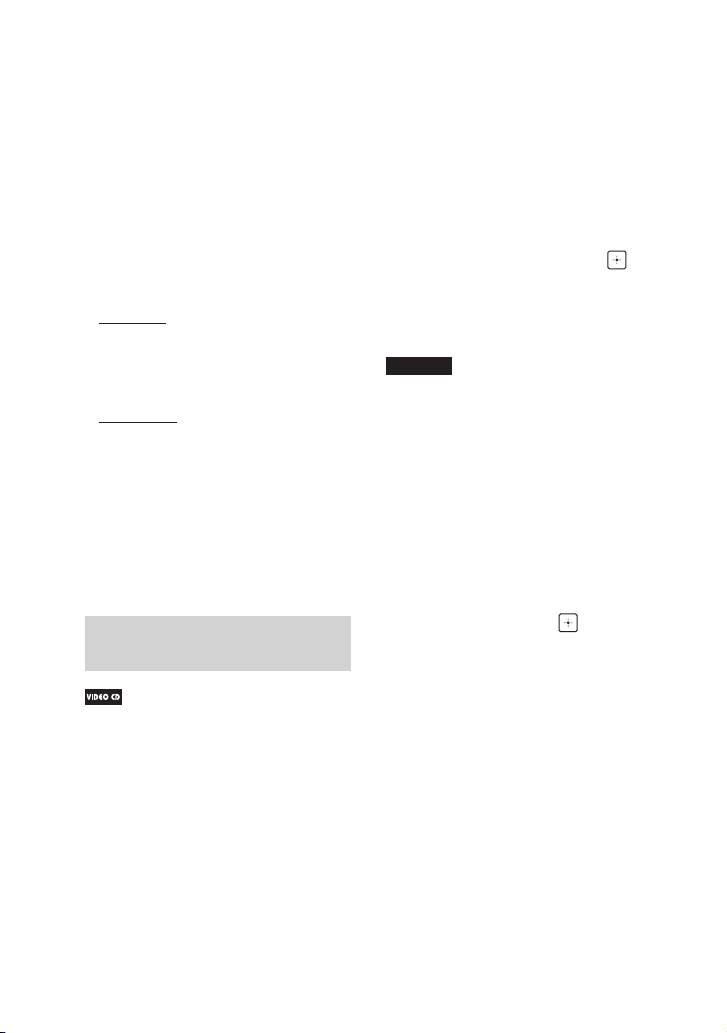
Wenn vier Ziffern angezeigt werden,
weisen sie auf einen Sprachcode
hin. Lesen Sie den Abschnitt „Liste
der Sprachcodes“ (Seite84), um
herauszufinden, für welche Sprache
der Code steht. Wenn die gleiche
Sprache zweimal oder noch häufiger
angezeigt wird, wurde die DVD
VIDEO in mehreren Audioformaten
aufgezeichnet.
VIDEO CD/AUDIO CD/Audiodatei
Sie können die Tonausgabe ändern.
••
[STEREO]: Der Stereoton.
••
[1/L]/[2/R]: Der Monoton des
linken oder rechten Kanals.
SUPER VIDEO CD
••
[1:STEREO]: Der Stereoton von
Audiotrack1.
••
[1:1/L]/[1:2/R]: Der Monoton des
linken oder rechten Kanals von
Audiotrack1.
••
[2:STEREO]: Der Stereoton von
Audiotrack2.
••
[2:1/L]/[2:2/R]: Der Monoton des
linken oder rechten Kanals von
Audiotrack2.
Wiedergabe einer VIDEO CD
mit PBC-Funktionen
1 Drücken Sie , um eine
VIDEOCD mit PBC-Funktionen
abzuspielen.
Das PBC-Menü wird auf dem
Fernsehschirm angezeigt.
2 Halten Sie SHIFT gedrückt, und
wählen Sie mit den
Zifferntasten die gewünschte
Postennummer aus.
Anschließend drücken Sie .
3 Setzen Sie die Wiedergabe
gemäß den Anweisungen im
Menü fort.
Hinweis
Die PBC-Wiedergabe wird abgebrochen,
wenn die Wiedergabewiederholung
aktiviert ist.
So brechen Sie die PBCWiedergabe ab
1 Drücken Sie oder , oder
halten Sie SHIFT gedrückt, und
wählen Sie dann bei gestoppter
Wiedergabe mit den
Zifferntasten einen Titel aus.
2 Drücken Sie oder .
Die Wiedergabe beginnt am
ausgewählten Track.
Über das PBC-(Playback Control;
Wiedergabesteuerungs)-Menü
können Sie auf die interaktiven
Funktionen von VIDEO CD (VIDEO
CD Version 2.0 und Super-VCD)
zugreifen.
DE
26
So kehren Sie zur PBCWiedergabe zurück
Drücken Sie zweimal , und drücken
Sie dann .
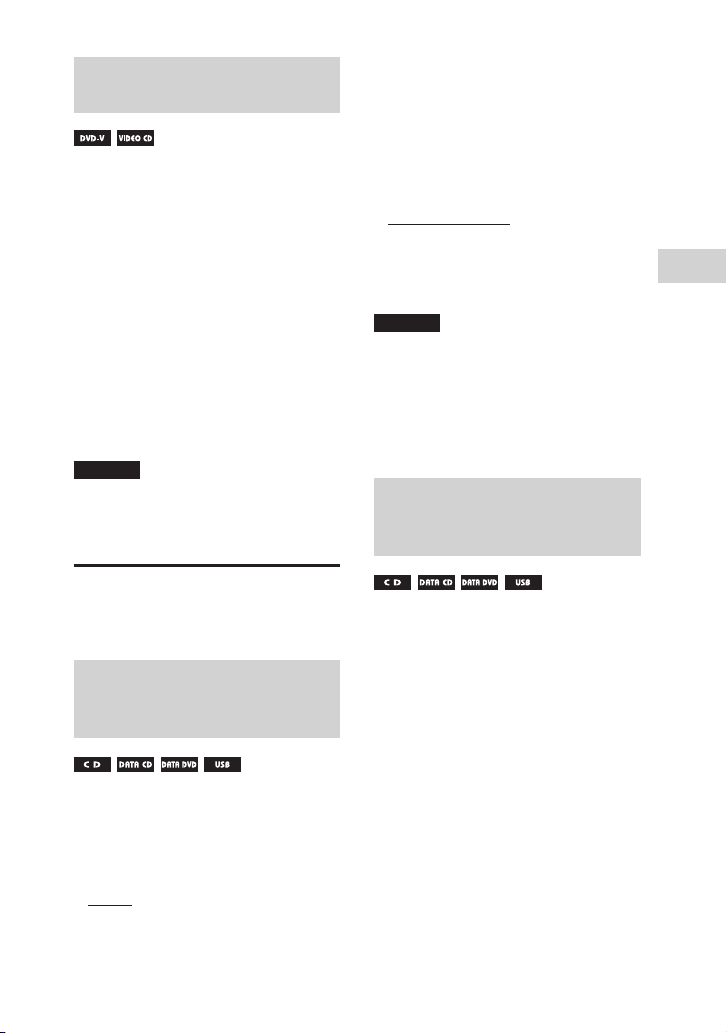
Multi-DiscFortsetzungswiedergabe
Dieses System kann WiedergabeFortsetzungspunkte für bis zu
6Discs speichern und setzt die
Wiedergabe fort, wenn Sie die
gleiche Disc erneut einlegen.
Wenn Sie einen WiedergabeFortsetzungspunkt für die
siebente Disc speichern, wird der
Fortsetzungspunkt für die erste Disc
gelöscht.
Um diese Funktion zu aktivieren,
setzen Sie [WIEDERG.-FORTS.
F. MEHR. DISCS] in
[SYSTEMEINSTELLUNGEN] auf [EIN]
(Seite 34).
Hinweis
Um die Wiedergabe am Anfang der Disc
zu beginnen, drücken Sie zweimal und
anschließend .
••
[ORDNER]*: Gibt alle abspielbaren
Dateien im angegebenen Ordner
auf der Disc wieder.
* Kann nicht für AUDIO CD gewählt
werden.
Bei der Wiedergabe eines
USB-Geräts
••
[EIN USB-GERÄT]: Gibt das USBGerät wieder.
••
[ORDNER]: Gibt alle abspielbaren
Dateien im angegebenen Ordner
auf dem USB-Gerät wieder.
Hinweis
••
„FLDR“ und „SHUF“ erlöschen im
Display, wenn die normale Wiedergabe
auf [DISC] oder [EIN USB-GERÄT] gesetzt
wurde.
••
„FLDR“ leuchtet im Display auf, wenn
die normale Wiedergabe auf [ORDNER]
gesetzt wurde.
Wiedergabe in zufälliger
Reihenfolge
(Zufallswiedergabe)
Disc/USB-Wiedergabe
Verwenden des
Wiedergabemodus
Wiedergabe in sequenzieller
Reihenfolge (normale
Wiedergabe)
Drücken Sie bei gestoppter
Wiedergabe mehrmals PLAY
MODE.
Beim Abspielen einer Disc
••
[DISC]: Gibt die Disc wieder.
Drücken Sie bei gestoppter
Wiedergabe mehrmals PLAY
MODE.
Beim Abspielen einer Disc
••
[DISC (ZUFALL)]: Gibt alle
Audiodateien auf der Disc zufällig
wieder.
••
[ORDNER (ZUFALL)]*: Gibt alle
Audiodateien im angegebenen
Ordner auf der Disc zufällig
wieder.
* Kann nicht für AUDIO CD gewählt
werden.
27
DE
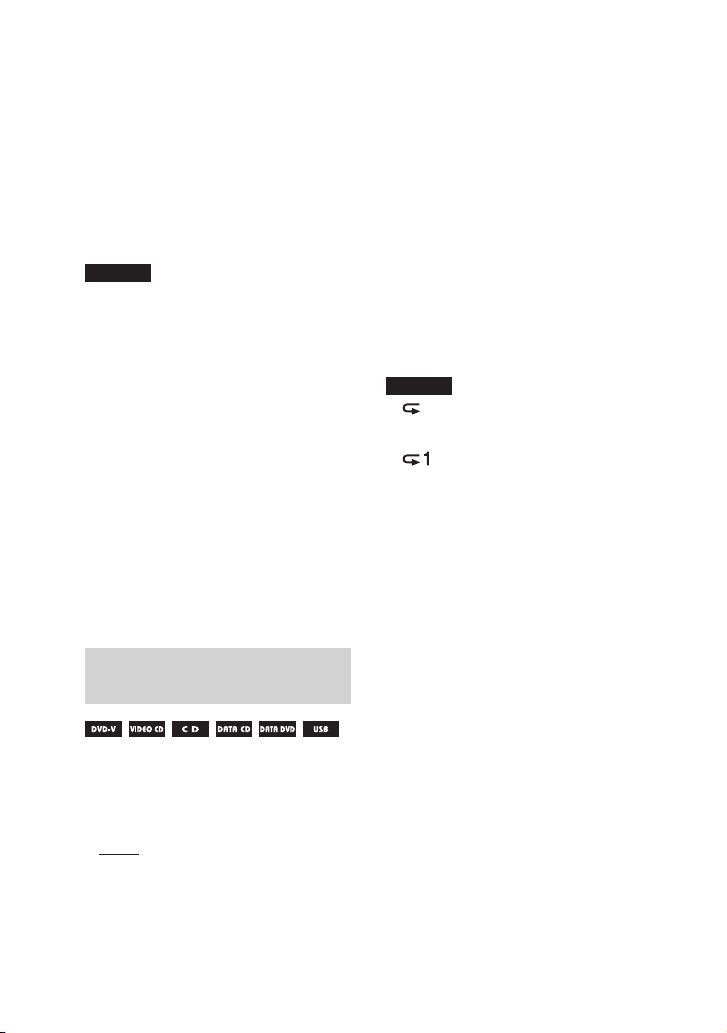
Bei der Wiedergabe eines
USB-Geräts
••
[EIN USB-GERÄT (ZUFALL)]: Gibt
alle Audiodateien auf dem USBGerät in zufälliger Reihenfolge
wieder.
••
[ORDNER (ZUFALL)]: Gibt alle
Audiodateien im angegebenen
Ordner auf dem USB-Gerät in
zufälliger Reihenfolge wieder.
Hinweis
••
„SHUF“ leuchtet im Display auf,
wenn die Zufallswiedergabe
auf [DISC (ZUFALL)] oder
[EIN USB-GERÄT (ZUFALL)] gesetzt
wurde.
••
„FLDR“ und „SHUF“ leuchten im Display
auf, wenn die Zufallswiedergabe auf
[ORDNER (ZUFALL)] gesetzt wurde.
••
Die Zufallswiedergabe kann nicht für
Videodateien durchgeführt werden.
••
Die Zufallswiedergabe wird
abgebrochen, wenn Sie:
— die Disc-Lade öffnen.
— die synchronisierte Übertragung
durchführen.
— den Medienmodus ändern.
••
Die Zufallswiedergabe kann
abgebrochen werden, wenn Sie
einen Ordner oder einen Track für die
Wiedergabe auswählen.
Wiederholte Wiedergabe
(Wiedergabewiederholung)
Drücken Sie mehrmals REPEAT.
In Abhängigkeit vom Disc- oder
Dateityp sind einige Einstellungen
u.U. nicht verfügbar.
••
[AUS]: Wiederholt die Wiedergabe
nicht.
••
[ALLE]: Wiederholt alle Tracks
oder Dateien im gewählten
Wiedergabemodus.
••
[DISC]: Wiederholt den gesamten
Inhalt (nur DVD VIDEO und VIDEO
CD).
••
[TITEL]: Wiederholt den aktuellen
Titel (nur DVD VIDEO).
••
[KAPITEL]: Wiederholt das aktuelle
Kapitel (nur DVD VIDEO).
••
[STÜCK]: Wiederholt den aktuellen
Track.
••
[DATEI]: Wiederholt die aktuelle
Videodatei.
So brechen Sie die
Wiedergabewiederholung ab
Drücken Sie mehrmals REPEAT, um
[AUS] auszuwählen.
Hinweis
••
„ “ leuchtet im Display auf, wenn die
Wiedergabewiederholung auf [ALLE]
oder [DISC] gesetzt wurde.
••
„ “ leuchtet im Display auf, wenn die
Wiedergabewiederholung auf [TITEL],
[KAPITEL], [STÜCK] oder [DATEI] gesetzt
wurde.
••
Eine Wiedergabewiederholung mit
einer VIDEO CD während der PBCWiedergabe ist nicht möglich.
••
Je nach DVD VIDEO ist eine
Wiedergabewiederholung evtl. nicht
möglich.
••
Die Wiedergabewiederholung wird
abgebrochen, wenn Sie:
— die Disc-Lade öffnen.
— das System ausschalten (nur DVD
VIDEO und VIDEO CD).
— die Funktion wechseln (nur DVD
VIDEO und VIDEO CD).
— die synchronisierte Übertragung
durchführen.
— den Medienmodus ändern.
28
DE

Wiedergabebeschränkung einer Disc
(Kindersicherung)
Sie können die Wiedergabe von DVD
VIDEO gemäß einer vorbestimmten
Stufe beschränken. Bestimmte
Szenen werden u. U. übersprungen
oder durch andere Szenen ersetzt.
6 Drücken Sie mehrmals / , um
ein geografisches Gebiet als
Wiedergabebegrenzungsstufe
auszuwählen, und drücken Sie
dann .
Das Gebiet wurde ausgewählt.
Wenn Sie [SONSTIGE] auswählen,
geben Sie den Gebietscode für das
gewünschte geografische Gebiet
gemäß „KindersicherungsRegionalcodeliste“ (Seite85) mit
den Zifferntasten ein, während Sie
SHIFT gedrückt gehalten.
Disc/USB-Wiedergabe
1 Während die Wiedergabe
gestoppt ist, halten Sie SHIFT
gedrückt, und drücken Sie
SETUP.
2 Drücken Sie mehrmals / , um
[SYSTEMEINSTELLUNGEN] zu
wählen, und drücken Sie dann
.
3 Drücken Sie mehrmals / , um
[KINDERSICHERUNG] zu wählen,
und drücken Sie dann .
4 Halten Sie SHIFT gedrückt, und
geben Sie mit den Zifferntasten
Ihr vierstelliges Passwort
(erneut) ein. Anschließend
drücken Sie .
5 Drücken Sie mehrmals / , um
[STANDARD] zu wählen, und
drücken Sie dann .
7 Drücken Sie mehrmals / , um
[STUFE] zu wählen, und drücken
Sie dann .
8 Drücken Sie mehrmals / , um
die gewünschte Stufe
auszuwählen, und drücken Sie
dann .
Je niedriger der Wert ist, umso
strenger ist die Beschränkung.
So schalten Sie die Funktion
„Kindersicherung“ aus
Setzen Sie in Schritt8 [STUFE] auf
[AUS].
So geben Sie eine Disc wieder,
für die eine Kindersicherung
festgelegt wurde
1 Legen Sie die Disc ein, und
drücken Sie .
Die Anzeige für die Eingabe Ihres
Passworts erscheint auf dem
Fernsehschirm.
2 Halten Sie SHIFT gedrückt, und
geben Sie mit den Zifferntasten
Ihr vierstelliges Passwort (erneut)
ein. Anschließend drücken Sie
.
Das System beginnt mit der
Wiedergabe.
29
DE
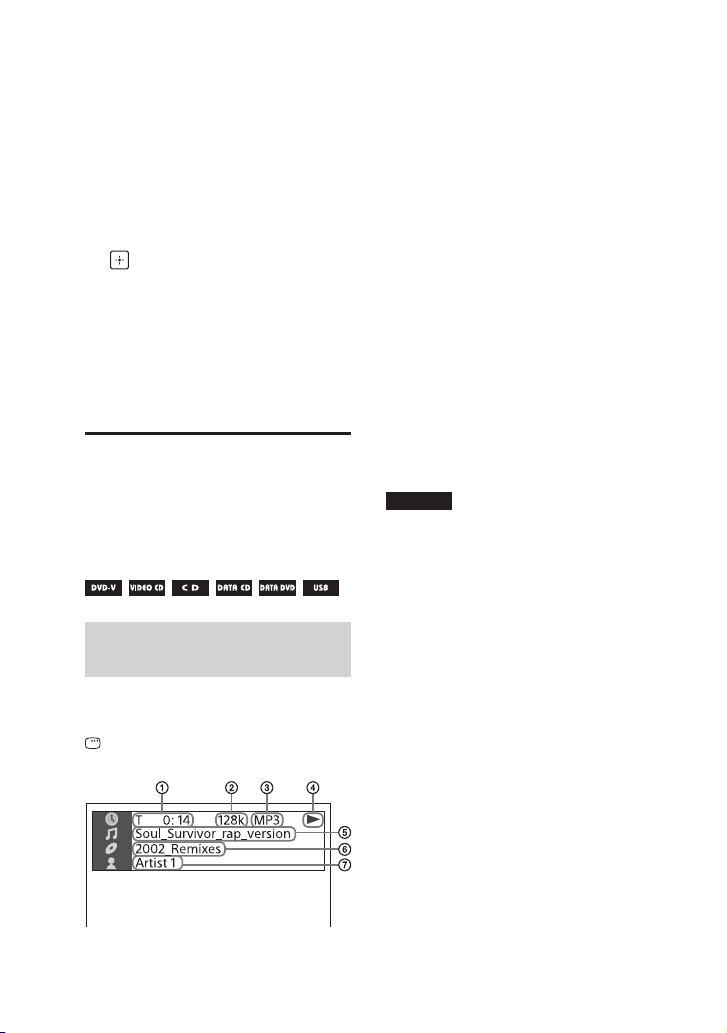
Wenn Sie Ihr Passwort
vergessen
Nehmen Sie die Disc heraus, und
wiederholen Sie die Schritte 1 bis 3
von „Wiedergabebeschränkung
einer Disc (Kindersicherung)“
(Seite29). Halten Sie SHIFT
gedrückt, und geben Sie dann mit
den Zifferntasten das Passwort
„199703“ ein. Anschließend drücken
Sie
.
Folgen Sie den
Bildschirmanweisungen, und geben
Sie ein neues vierstelliges Passwort
ein. Legen Sie anschließend die Disc
erneut ein, und drücken Sie .
Sie müssen das neue Passwort
erneut eingeben.
Anzeigen von
Informationen über
eine Disc oder ein
USB-Gerät
Informationen auf dem
Fernsehschirm
Halten Sie SHIFT gedrückt, und
drücken Sie dann mehrmals
DISPLAY während der
Wiedergabe.
Wiedergabeinformationen
Spieldauer und Restspieldauer
Bitrate
Medientyp
Wiedergabestatus
Titel
1)
/Track/Dateiname
2)
Album1)/Ordnername2)/
Kapitel/Indexnummer
Künstlername
1)2)
Wird bei der Wiedergabe einer
Audiodatei angezeigt.
1)
Enthält eine Audiodatei einen ID3-
Tag, zeigt das System Albumnamen/
Titelnamen/Künstlernamen anhand der
ID3-Tag-Informationen an. Das System
unterstützt ID3-Tags der Versionen
1.0/1.1/2.2/2.3.
2)
Wenn der Name Zeichen enthält,
die nicht angezeigt werden können,
werden diese Zeichen als „_“
dargestellt.
Hinweis
••
Je nach wiedergegebener Quelle
— werden einige Informationen
eventuell nicht angezeigt.
— können einige Zeichen nicht
angezeigt werden.
••
Je nach Wiedergabemodus können
die angezeigten Informationen
unterschiedlich sein.
Anzeigen der AudioformatInformationen von DVD VIDEO
und Videodateien
Drücken Sie mehrmals AUDIO
während der Wiedergabe.
30
DE
